Access для Microsoft 365 Access 2021 Access 2019 Access 2016 Access 2013 Access 2010 Еще…Меньше
Используйте тип данных «Да/Нет», чтобы сохранить логическое значение, например True или False, Вкл или Выкл, Да или Нет, а также любое поле, содержащее только одно из двух значений. Этот тип данных часто сопоставляется с элементом управления Check Box в форме или отчете.
В этой статье
-
Добавление поля «Да/Нет» в режиме таблицы
-
Добавление поля «Да/Нет» в режиме конструктора
-
Установка или изменение свойств поля «Да/Нет»
-
Удаление поля «Да/Нет»
-
Ссылка на свойство поля «Да/Нет»
Добавление поля «Да/Нет» в режиме таблицы
Вы можете добавить поле «Да» или «Нет» в новую или существующую таблицу в режиме таблицы.
Добавление в существующую таблицу
-
Откройте таблицу в режиме Режим таблицы.
-
При необходимости прокрутите по горизонтали до первого пустого поля.
-
Выберите Щелкните, чтобы добавить , а затем выберите Да/Нет в списке.
-
Дважды щелкните новую строку заголовка и введите понятное имя для нового поля.
-
Сохраните изменения.
Добавление в новую таблицу
-
на вкладке Создание в группе Таблицы нажмите кнопку Таблица.
-
Нажмите кнопку Сохранить и в диалоговом окне Сохранить как введите имя новой таблицы.
-
Выберите Щелкните, чтобы добавить , а затем выберите Да/Нет в списке.
-
Дважды щелкните новую строку заголовка и введите понятное имя для нового поля.
-
Сохраните изменения.
К началу страницы
Добавление поля «Да/Нет» в режиме конструктора
Вы можете добавить поле «Да» или «Нет» в новую или существующую таблицу в режиме конструктора.
Добавление в существующую таблицу
-
Откройте таблицу в режиме Конструктор.
-
В столбце Имя поля выберите первую пустую строку и введите имя поля.
-
Выберите смежную ячейку в столбце Тип данных , а затем выберите Да/Нет в списке.
-
Сохраните изменения.
Добавление в новую таблицу
-
на вкладке Создание в группе Таблицы нажмите кнопку Таблица.
-
Нажмите кнопку Сохранить и в диалоговом окне Сохранить как введите имя новой таблицы.
-
Щелкните правой кнопкой мыши вкладку документа для новой таблицы и выберите конструктор.
-
В столбце Имя поля выберите первую пустую строку и введите имя поля.
-
Выберите смежную ячейку в столбце Тип данных , а затем выберите Да/Нет в списке.
-
Сохраните изменения.
К началу страницы
Установка или изменение свойств поля «Да/Нет»
Представление таблицы можно использовать для задания подмножества свойств полей, таких как Значение по умолчанию или Имя & субтитры, но с помощью конструктора можно задать все доступные свойства, включая Формат или Индексированные.
-
Откройте таблицу в режиме Конструктор.
-
На вкладке Общие в нижней части конструктора таблиц в разделе Свойства поля найдите свойство, которое нужно изменить.
-
Выберите поле рядом с именем свойства. В зависимости от свойства можно ввести данные, запустить построитель выражений, щелкнув
, или выбрать параметр из списка.
Чтобы узнать, как использовать каждое свойство поля, выберите свойство и нажмите клавишу F1.
К началу страницы
Удаление поля «Да/Нет»
Важно При удалении поля «Да/Нет», содержащего данные, эти данные будут потеряны безвозвратно. Отменить удаление невозможно. Поэтому перед удалением каких-либо полей или других компонентов базы данных создавайте резервную копию базы данных.
Удаление из режима таблицы
-
Откройте таблицу в режиме Режим таблицы.
-
Найдите поле Да/Нет, щелкните правой кнопкой мыши строку заголовка (имя) и выберите команду Удалить поле.
-
Нажмите кнопку Да, чтобы подтвердить удаление.
Удаление из конструктора
-
Откройте таблицу в режиме Конструктор.
-
Щелкните селектор строк (пустой квадрат) рядом с полем Текст, а затем нажмите клавишу DELETE или щелкните правой кнопкой мыши селектор строк и выберите команду Удалить строки.
-
Нажмите кнопку Да, чтобы подтвердить удаление.
К началу страницы
Ссылка на свойство поля «Да/Нет»
При использовании конструктора для добавления поля «Да/ Нет» в таблицу можно задать и изменить ряд свойств поля. В этой таблице показаны свойства полей «Да/Нет», описываются действия каждого из них, а также объясняются последствия их настройки или изменения.
|
Свойство |
Использование |
|
Подпись |
Текст подписи, который по умолчанию отображается для этого поля в формах, отчетах и запросах. Если это свойство не указано, используется имя поля. Допустима любая текстовая строка. Наиболее эффективны короткие подписи. |
|
Значение по умолчанию |
Автоматически присваивает этому полю указанное значение при добавлении новой записи. |
|
Формат |
Определяет, как выглядит поле в таблицах, формах и связанных с ним отчетах при отображении на экране или при печати. Выберите один из указанных ниже вариантов.
|
|
Индексированное |
Указывает, является ли поле индексом. Возможны три значения.
Примечание: Не изменяйте это свойство для поля, которое используется в качестве первичного ключа. С помощью свойства Индексированное можно создать индекс в одном поле, но это возможно не для всех типов индексов. Например, с помощью этого свойства нельзя создать индекс для нескольких полей. |
|
Выравнивание текста |
Определяет используемое по умолчанию выравнивание текста в элементе управления. |
|
Условие на значение |
Позволяет ввести выражение, которое должно быть истинно при добавлении или изменении значения этого поля. Используется в сочетании со свойством «Сообщение об ошибке». |
|
Сообщение об ошибке |
Позволяет ввести сообщение, отображаемое в том случае, если вводимое значение не соответствует выражению в свойстве «Условие на значение». |
К началу страницы
Нужна дополнительная помощь?
Содержание
- Создание или удаление поля «Да/Нет»
- В этой статье
- Добавление поля «Да/Нет» в режиме таблицы
- Добавление в существующую таблицу
- Добавление в новую таблицу
- Добавление поля «Да/Нет» в режиме конструктора
- Добавление в существующую таблицу
- Добавление в новую таблицу
- Установка или изменение свойств поля «Да/Нет»
- Удаление поля «Да/Нет»
- Удаление из режима таблицы
- Удаление из конструктора
- Ссылка на свойство поля «Да/Нет»
- Как сделать да нет в excel?
- Способ 1 — горячие клавиши и раскрывающийся список в excel
- Способ 2 — самый удобный, простой и наиболее гибкий
- Способ 3 — как в excel сделать выпадающий список с использованием ActiveX
- Как предотвратить появление дубликатов – 5 простых шагов
- Если наша борьба с дубликатами допускает исключения
Создание или удаление поля «Да/Нет»
Используйте тип данных «Да/Нет», чтобы сохранить логическое значение, например True или False, Вкл или Выкл, Да или Нет, а также любое поле, содержащее только одно из двух значений. Этот тип данных часто сопоставляется с элементом управления Check Box в форме или отчете.
В этой статье
Добавление поля «Да/Нет» в режиме таблицы
Вы можете добавить поле «Да» или «Нет» в новую или существующую таблицу в режиме таблицы.
Добавление в существующую таблицу
Откройте таблицу в режиме Режим таблицы.
При необходимости прокрутите по горизонтали до первого пустого поля.
Выберите Щелкните, чтобы добавить , а затем выберите Да/Нет в списке.
Дважды щелкните новую строку заголовка и введите понятное имя для нового поля.
Добавление в новую таблицу
на вкладке Создание в группе Таблицы нажмите кнопку Таблица.
Нажмите кнопку Сохранить и в диалоговом окне Сохранить как введите имя новой таблицы.
Выберите Щелкните, чтобы добавить , а затем выберите Да/Нет в списке.
Дважды щелкните новую строку заголовка и введите понятное имя для нового поля.
Добавление поля «Да/Нет» в режиме конструктора
Вы можете добавить поле «Да» или «Нет» в новую или существующую таблицу в режиме конструктора.
Добавление в существующую таблицу
Откройте таблицу в режиме Конструктор.
В столбце Имя поля выберите первую пустую строку и введите имя поля.
Выберите смежную ячейку в столбце Тип данных , а затем выберите Да/Нет в списке.
Добавление в новую таблицу
на вкладке Создание в группе Таблицы нажмите кнопку Таблица.
Нажмите кнопку Сохранить и в диалоговом окне Сохранить как введите имя новой таблицы.
Щелкните правой кнопкой мыши вкладку документа для новой таблицы и выберите конструктор .
В столбце Имя поля выберите первую пустую строку и введите имя поля.
Выберите смежную ячейку в столбце Тип данных , а затем выберите Да/Нет в списке.
Установка или изменение свойств поля «Да/Нет»
Представление таблицы можно использовать для задания подмножества свойств полей, таких как Значение по умолчанию или Имя & субтитры, но с помощью конструктора можно задать все доступные свойства, включая Формат или Индексированные.
Откройте таблицу в режиме Конструктор.
На вкладке Общие в нижней части конструктора таблиц в разделе Свойства поля найдите свойство, которое нужно изменить.
Выберите поле рядом с именем свойства. В зависимости от свойства можно ввести данные, запустить построитель выражений, щелкнув 
Чтобы узнать, как использовать каждое свойство поля, выберите свойство и нажмите клавишу F1.
Удаление поля «Да/Нет»
Важно При удалении поля «Да/Нет», содержащего данные, эти данные будут потеряны безвозвратно. Отменить удаление невозможно. Поэтому перед удалением каких-либо полей или других компонентов базы данных создавайте резервную копию базы данных.
Удаление из режима таблицы
Откройте таблицу в режиме Режим таблицы.
Найдите поле Да/Нет, щелкните правой кнопкой мыши строку заголовка (имя) и выберите команду Удалить поле.
Нажмите кнопку Да, чтобы подтвердить удаление.
Удаление из конструктора
Откройте таблицу в режиме Конструктор.
Щелкните селектор строк (пустой квадрат) рядом с полем Текст, а затем нажмите клавишу DELETE или щелкните правой кнопкой мыши селектор строк и выберите команду Удалить строки.
Нажмите кнопку Да, чтобы подтвердить удаление.
Ссылка на свойство поля «Да/Нет»
При использовании конструктора для добавления поля «Да/ Нет» в таблицу можно задать и изменить ряд свойств поля. В этой таблице показаны свойства полей «Да/Нет», описываются действия каждого из них, а также объясняются последствия их настройки или изменения.
Текст подписи, который по умолчанию отображается для этого поля в формах, отчетах и запросах. Если это свойство не указано, используется имя поля. Допустима любая текстовая строка.
Наиболее эффективны короткие подписи.
Значение по умолчанию
Автоматически присваивает этому полю указанное значение при добавлении новой записи.
Определяет, как выглядит поле в таблицах, формах и связанных с ним отчетах при отображении на экране или при печати. Выберите один из указанных ниже вариантов.
Истина/Ложь. Отображается значение «Истина» или «Ложь».
Да/Нет. Отображается значение «Да» или «Нет».
Включено/Выключено Отображается значение «Вкл» или «Выкл».
Указывает, является ли поле индексом. Возможны три значения.
Да (совпадения не допускаются). Создается уникальный индекс для поля.
Да (допускаются совпадения). Создается неуникальный индекс для поля.
Нет. Удаляются все индексы из поля.
Примечание: Не изменяйте это свойство для поля, которое используется в качестве первичного ключа.
С помощью свойства Индексированное можно создать индекс в одном поле, но это возможно не для всех типов индексов. Например, с помощью этого свойства нельзя создать индекс для нескольких полей.
Определяет используемое по умолчанию выравнивание текста в элементе управления.
Условие на значение
Позволяет ввести выражение, которое должно быть истинно при добавлении или изменении значения этого поля. Используется в сочетании со свойством «Сообщение об ошибке».
Сообщение об ошибке
Позволяет ввести сообщение, отображаемое в том случае, если вводимое значение не соответствует выражению в свойстве «Условие на значение».
Источник
Как сделать да нет в excel?
Выпадающий список в Excel это, пожалуй, один из самых удобных способов работы с данными. Использовать их вы можете как при заполнении форм, так и создавая дашборды и объемные таблицы. Выпадающие списки часто используют в приложениях на смартфонах, веб-сайтах. Они интуитивно понятны рядовому пользователю.
Кликните по кнопке ниже для загрузки файла с примерами выпадающих списков в Excel:
Видео-урок Как создать выпадающий список в Экселе на основе данных из перечня
Представим, что у нас есть перечень фруктов:
Для создания выпадающего списка нам потребуется сделать следующие шаги:
- Выбрать ячейку, в которой мы хотим создать выпадающий список;
- Перейти на вкладку “Данные” => раздел “Работа с данными” на панели инструментов => выбираем пункт “Проверка данных“.
- Во всплывающем окне “Проверка вводимых значений” на вкладке “Параметры” в типе данных выбрать “Список“:
- В поле “Источник” ввести диапазон названий фруктов =$A$2:$A$6 или просто поставить курсор мыши в поле ввода значений “Источник” и затем мышкой выбрать диапазон данных:
Если вы хотите создать выпадающие списки в нескольких ячейках за раз, то выберите все ячейки, в которых вы хотите их создать, а затем выполните указанные выше действия. Важно убедиться, что ссылки на ячейки являются абсолютными (например, $A$2), а не относительными (например, A2 или A$2 или $A2).
Как сделать выпадающий список в Excel используя ручной ввод данных
На примере выше, мы вводили список данных для выпадающего списка путем выделения диапазона ячеек. Помимо этого способа, вы можете вводить данные для создания выпадающего списка вручную (необязательно их хранить в каких-либо ячейках).
Например, представим что в выпадающем меню мы хотим отразить два слова “Да” и “Нет”. Для этого нам потребуется:
- Выбрать ячейку, в которой мы хотим создать выпадающий список;
- Перейти на вкладку “Данные” => раздел “Работа с данными” на панели инструментов => выбрать пункт “Проверка данных“:
- Во всплывающем окне “Проверка вводимых значений” на вкладке “Параметры” в типе данных выбрать “Список“:
- В поле “Источник” ввести значение “Да; Нет”.
- Нажимаем “ОК“
После этого система создаст раскрывающийся список в выбранной ячейке. Все элементы, перечисленные в поле “Источник“, разделенные точкой с запятой будут отражены в разных строчках выпадающего меню.
Если вы хотите одновременно создать выпадающий список в нескольких ячейках – выделите нужные ячейки и следуйте инструкциям выше.
Как создать раскрывающийся список в Эксель с помощью функции СМЕЩ
Наряду со способами описанными выше, вы также можете использовать формулу СМЕЩ для создания выпадающих списков.
Например, у нас есть список с перечнем фруктов:
Для того чтобы сделать выпадающий список с помощью формулы СМЕЩ необходимо сделать следующее:
- Выбрать ячейку, в которой мы хотим создать выпадающий список;
- Перейти на вкладку “Данные” => раздел “Работа с данными” на панели инструментов => выбрать пункт “Проверка данных“:
- Во всплывающем окне “Проверка вводимых значений” на вкладке “Параметры” в типе данных выбрать “Список“:
- В поле “Источник” ввести формулу: =СМЕЩ(A$2$;0;0;5)
- Нажать “ОК“
Система создаст выпадающий список с перечнем фруктов.
Как эта формула работает?
На примере выше мы использовали формулу =СМЕЩ(ссылка;смещ_по_строкам;смещ_по_столбцам;;).
Эта функция содержит в себе пять аргументов. В аргументе “ссылка” (в примере $A$2) указывается с какой ячейки начинать смещение. В аргументах “смещ_по_строкам” и “смещ_по_столбцам” (в примере указано значение “0”) – на какое количество строк/столбцов нужно смещаться для отображения данных. В аргументе “” указано значение “5”, которое обозначает высоту диапазона ячеек. Аргумент “” мы не указываем, так как в нашем примере диапазон состоит из одной колонки.
Используя эту формулу, система возвращает вам в качестве данных для выпадающего списка диапазон ячеек, начинающийся с ячейки $A$2, состоящий из 5 ячеек.
Как сделать выпадающий список в Excel с подстановкой данных (с использованием функции СМЕЩ)
Если вы используете для создания списка формулу СМЕЩ на примере выше, то вы создаете список данных, зафиксированный в определенном диапазоне ячеек. Если вы захотите добавить какое-либо значение в качестве элемента списка, вам придется корректировать формулу вручную. Ниже вы узнаете, как делать динамический выпадающий список, в который будут автоматически загружаться новые данные для отображения.
Для создания списка потребуется:
- Выбрать ячейку, в которой мы хотим создать выпадающий список;
- Перейти на вкладку “Данные” => раздел “Работа с данными” на панели инструментов => выбрать пункт “Проверка данных“;
- Во всплывающем окне “Проверка вводимых значений” на вкладке “Параметры” в типе данных выбрать “Список“;
- В поле “Источник” ввести формулу: =СМЕЩ(A$2$;0;0;СЧЕТЕСЛИ($A$2:$A$100;””))
- Нажать “ОК“
В этой формуле, в аргументе “” мы указываем в качестве аргумента, обозначающего высоту списка с данными – формулу СЧЕТЕСЛИ, которая рассчитывает в заданном диапазоне A2:A100 количество не пустых ячеек.
Примечание: для корректной работы формулы, важно, чтобы в списке данных для отображения в выпадающем меню не было пустых строк.
Как создать выпадающий список в Excel с автоматической подстановкой данных
Для того чтобы в созданный вами выпадающий список автоматически подгружались новые данные, нужно проделать следующие действия:
- Создаем список данных для отображения в выпадающем списке. В нашем случае это список цветов. Выделяем перечень левой кнопкой мыши:
- На панели инструментов нажимаем пункт “Форматировать как таблицу“:
- Из раскрывающегося меню выбираем стиль оформления таблицы:
- Нажав клавишу “ОК” во всплывающем окне, подтверждаем выбранный диапазон ячеек:
- Затем, выделим диапазон данных таблицы для выпадающего списка и присвоим ему имя в левом поле над столбцом “А”:
Таблица с данными готова, теперь можем создавать выпадающий список. Для этого необходимо:
- Выбрать ячейку, в которой мы хотим создать список;
- Перейти на вкладку “Данные” => раздел “Работа с данными” на панели инструментов => выбрать пункт “Проверка данных“:
- Во всплывающем окне “Проверка вводимых значений” на вкладке “Параметры” в типе данных выбрать “Список“:
- В поле источник указываем =”название вашей таблицы”. В нашем случае мы ее назвали “Список“:
- Готово! Выпадающий список создан, в нем отображаются все данные из указанной таблицы:
- Для того чтобы добавить новое значение в выпадающий список – просто добавьте в следующую после таблицы с данными ячейку информацию:
- Таблица автоматически расширит свой диапазон данных. Выпадающий список соответственно пополнится новым значением из таблицы:
Как скопировать выпадающий список в Excel
В Excel есть возможность копировать созданные выпадающие списки. Например, в ячейке А1 у нас есть выпадающий список, который мы хотим скопировать в диапазон ячеек А2:А6.
Для того чтобы скопировать выпадающий список с текущим форматированием:
- нажмите левой клавишей мыши на ячейку с выпадающим списком, которую вы хотите скопировать;
- нажмите сочетание клавиш на клавиатуре CTRL+C;
- выделите ячейки в диапазоне А2:А6, в которые вы хотите вставить выпадающий список;
- нажмите сочетание клавиш на клавиатуре CTRL+V.
Так, вы скопируете выпадающий список, сохранив исходный формат списка (цвет, шрифт и.т.д). Если вы хотите скопировать/вставить выпадающий список без сохранения формата, то:
- нажмите левой клавишей мыши на ячейку с выпадающим списком, который вы хотите скопировать;
- нажмите сочетание клавиш на клавиатуре CTRL+C;
- выберите ячейку, в которую вы хотите вставить выпадающий список;
- нажмите правую кнопку мыши => вызовите выпадающее меню и нажмите “Специальная вставка“;
- В появившемся окне в разделе “Вставить” выберите пункт “условия на значения“:
- Нажмите “ОК“
После этого, Эксель скопирует только данные выпадающего списка, не сохраняя форматирование исходной ячейки.
Как выделить все ячейки, содержащие выпадающий список в Экселе


Иногда, сложно понять, какое количество ячеек в файле Excel содержат выпадающие списки. Есть простой способ отобразить их. Для этого:
- Нажмите на вкладку “Главная” на Панели инструментов;
- Нажмите “Найти и выделить” и выберите пункт “Выделить группу ячеек“:
- В диалоговом окне выберите пункт “Проверка данных“. В этом поле есть возможность выбрать пункты “Всех” и “Этих же“. “Всех” позволит выделить все выпадающие списки на листе. Пункт “этих же” покажет выпадающие списки схожие по содержанию данных в выпадающем меню. В нашем случае мы выбираем “всех“:
- Нажмите “ОК“
Нажав “ОК“, Excel выделит на листе все ячейки с выпадающим списком. Так вы сможете привести за раз все списки к общему формату, выделить границы и.т.д.
Как сделать зависимые выпадающие списки в Excel
Иногда нам требуется создать несколько выпадающих списков, причем, таким образом, чтобы, выбирая значения из первого списка, Excel определял какие данные отобразить во втором выпадающем списке.
Предположим, что у нас есть списки городов двух стран Россия и США:
Для создания зависимого выпадающего списка нам потребуется:
- Создать два именованных диапазона для ячеек “A2:A5” с именем “Россия” и для ячеек “B2:B5” с названием “США”. Для этого нам нужно выделить весь диапазон данных для выпадающих списков:
- Перейти на вкладку “Формулы” => кликнуть в разделе “Определенные имена” на пункт “Создать из выделенного“:
- Во всплывающем окне “Создание имен из выделенного диапазона” поставьте галочку в пункт “в строке выше“. Сделав это, Excel создаст два именованных диапазона “Россия” и “США” со списками городов:
- Нажмите “ОК“
- В ячейке “D2” создайте выпадающий список для выбора стран “Россия” или “США”. Так, мы создадим первый выпадающий список, в котором пользователь сможет выбрать одну из двух стран.
Теперь, для создания зависимого выпадающего списка:
- Выделите ячейку E2 (или любую другую ячейку, в которой вы хотите сделать зависимый выпадающий список);
- Кликните по вкладке “Данные” => “Проверка данных”;
- Во всплывающем окне “Проверка вводимых значений” на вкладке “Параметры” в типе данных выберите “Список“:
- В разделе “Источник” укажите ссылку: =INDIRECT($D$2) или =ДВССЫЛ($D$2);
- Нажмите “ОК“
Теперь, если вы выберите в первом выпадающем списке страну “Россия”, то во втором выпадающем списке появятся только те города, которые относятся к этой стране. Также и в случае, когда выбираете “США” из первого выпадающего списка.
Для таблиц, которые используют постоянные и повторяющиеся данные (например фамилии сотрудников, номенклатура товара или процент скидки для клиента) чтобы не держать в голове и не ошибиться при наборе, существует возможность один раз создать стандартный список и при подстановке данных делать выборку из него. Данная статья позволит вам использовать 4 разных способа как в экселе сделать выпадающий список.
Способ 1 — горячие клавиши и раскрывающийся список в excel
Данный способ использования выпадающего списка по сути не является инструментом таблицы, который надо как либо настраивать или заполнять. Это встроенная функция (горячие клавиши) которая работает всегда. При заполнении какого либо столбца, вы можете нажать правой кнопкой мыши на пустой ячейке и в выпадающем списке выбрать пункт меню «Выбрать из раскрывающегося списка».
Этот же пункт меню можно запустить сочетанием клавиш Alt+»Стрелка вниз» и программа автоматически предложит в выпадающем списке значения ячеек, которые вы ранее заполняли данными. На изображении ниже программа предложила 4 варианта заполнения (дублирующиеся данные Excel не показывает). Единственное условие работы данного инструмента — это между ячейкой, в которую вы вводите данные из списка и самим списком не должно быть пустых ячеек.
Использование горячих клавиш для раскрытия выпадающего списка данных
При чем список для заполнения таким способом работает как в ячейке снизу, так и в ячейке сверху. Для верхней ячейки программа возьмет содержание списка из нижних значений. И опять же не должно быть пустой ячейки между данными и ячейкой для ввода.
Выпадающий список может работать и в верхней части с данными, которые ниже ячейки
Способ 2 — самый удобный, простой и наиболее гибкий
Данный способ предполагает создание отдельных данных для списка. При чем данные могут находится как на листе с таблицей, так и на другом листе файла Excel.
- Сперва необходимо создать список данных, который будет источником данных для подстановки в выпадающий список в excel. Выделите данные и нажмите правой кнопкой мыши. В выпадающем списке выберите пункт «Присвоить имя…».
Создание набора данных для списка
В окне «Создание имени» задайте имя для вашего списка (это имя дальше будет использоваться в формуле подстановки). Имя должно быть без пробелов и начинаться с буквы.
Введите имя для набора данных
Выделите ячейки (можно сразу несколько ячеек), в которых планируется создать выпадающий список. Во вкладке «ДАННЫЕ» вверху документа нажмите на «Проверка данных».
Создать выпадающий список можно сразу для нескольких ячеек
Для создания проверки вводимых значений введите имя ранее созданного списка
При попытке ввести значение, которого нет в заданном списке, эксель выдаст ошибку.
Кроме списка можно вводить данные вручную. Если введенные данные не совпадут с одним из данных — программа выдаст ошибку
А при нажатии на кнопку выпадающего списка в ячейке вы увидите перечень значений из созданного ранее.
Способ 3 — как в excel сделать выпадающий список с использованием ActiveX
Чтобы воспользоваться этим способом, необходимо чтобы у вас была включена вкладка «РАЗРАБОТЧИК». По умолчанию эта вкладка отсутствует. Чтобы ее включить:
- Нажмите на «Файл» в левом верхнем углу приложения.
- Выберите пункт «Параметры» и нажмите на него.
- В окне настройки параметров Excel во вкладке «Настроить ленту» поставьте галочку напротив вкладки «Разработчик».
Включение вкладки «РАЗРАБОТЧИК»
Теперь вы сможете воспользоваться инструментом «Поле со списком (Элемент ActiveX)». Во вкладке «РАЗРАБОТЧИК» нажмите на кнопку «Вставить» и найдите в элементах ActiveX кнопку «Поле со списком (Элемент ActiveX)». Нажмите на нее.
Нарисуйте данный объект в excel выпадающий список в ячейке, где вам необходим выпадающий список.
Теперь необходимо настроить данный элемент. Чтобы это сделать, необходимо включить «Режим конструктора» и нажать на кнопку «Свойства». У вас должно открыться окно свойств (Properties).
С открытым окном свойств нажмите на ранее созданный элемент «Поле со списком». В списке свойств очень много параметров для настройки и вы сможете изучив их, настроить очень много начиная от отображения списка до специальных свойств данного объекта.
Но нас на этапе создания интересуют только три основных:
- ListFillRange — указывает диапазон ячеек, из которых будут браться значения для выпадающего списка. В моем примере я указал два столбца (A2:B7 — дальше покажу как это использовать). Если необходимо только одни значения указывается A2:A7.
- ListRows — количество данных в выпадающем списке. Элемент ActiveX отличается от первого способа тем, что можно указать большое количество данных.
- ColumnCount — указывает сколько столбцов данных указывать в выпадающем списке.
В строке ColumnCount я указал значение 2 и теперь в списке выпадающие данные выглядят вот так:
Как видите получился выпадающий список в excel с подстановкой данных из второго столбца с данными «Поставщик».
Если вам часто приходиться вводить одни и те же значения в ячейки, то выпадающий список существенно облегчит вам работу.
Подобный список так же может быть полезен когда вам очень важно, чтобы в ячейках были только определенные значения (без ошибок, пробелов и т.д. ). Это может потребоваться, когда у вас идет проверка на наличие того или иного значения в ячейки и любое неправильно написанное слово, лишний пробел и т.д. будут выдавать ошибку.
Сегодня мы с вами и научимся создавать выпадающие списки в Excel
Если вы уже ввели в столбце определенные значения и вам необходимо в следующую ячейку внести какое-либо значение из предыдущих, то достаточно нажать горячие клавиши Alt+стрелка_вниз – появится выпадающий список из значений которые вы вводили выше.
В простых условиях данным способом удобно пользоваться, но у него существует несколько недостатков.
1. Выпадающий список состоит только из элементов, которые вы уже вносили
2. Если вам потребуется внести значения не следующую ячейку, а например через одну (то есть одну ячейку оставить пустой), то у вас ничего не получится.
Второй способ лишен этих недостатков. Давайте разберем его подробнее. Посмотрите на рисунок ниже. В желтых ячейках нам необходимо сделать выпадающий список из списка указанных синим (Страны) и зеленным (Города)
Для начала разберемся со странами. Вставляем курсов в желтую ячейку B4, далее переходим в панель инструментов:
В Excel 2007/2010 Данные | Работа с данными | Проверка данных (смотрите рисунок ниже)
В Excel 2003 вам необходимо перейти в раздел Данные | Проверка (смотрите рисунок)
После этого откроется окно проверки вводимых значений. Из раскрывающегося списка необходимо выбрать пункт Список,
После этого появится возможность ввести источник списка, где вам необходимо указать на исходный список значений. В нашем случае это синий диапазон G5:G11, заключенный в доллары, так как диапазон у нас постоянный и он не должен сдвигаться. После нажатия на ОК вы получите выпадающий список, который так же как формулу можно протянуть вниз для других ячеек.
Аналогично поступим с городами, но теперь источник укажем в виде именованного диапазона. Для этого выделим исходный диапазон H5:H9, после этого перейдем в поле имени (смотрите рисунок) и присвоим данному диапазону имя: города (имя должно начинаться с буквы и не должно содержать пробелы), обязательно нажимаем после этого Enter.
В дальнейшем для редактирования именованного диапазона вы можете использовать диспетчер имен. Который находится в разделе Формулы | Определенные имена | Диспетчер имен
После этого становимся во вторую желтую ячейку C4, выбираем Данные | Работа с данными | Проверка данных, в раскрывающимся списке выбираем список, а в качестве источника указываем =города. Нажимаем Ок – получаем выпадающий список с использованием именованного диапазона.
В разделе Видео Уроки Вы можете найти Видео на эту тему.
Спасибо за внимание.
Сегодня я расскажу Вам о том, как избежать появления дубликатов в столбце данных на листе Excel. Этот приём работает в Microsoft Excel 2013, 2010, 2007 и более ранних версиях.
Мы уже касались этой темы в одной из статей. Поэтому, возможно, Вы уже знаете, как в Excel сделать так, чтобы введённые повторно данные автоматически выделялись цветом в процессе ввода.
Из этой статьи Вы узнаете, как предотвратить появление дубликатов в одном или нескольких столбцах на листе Excel. Как сделать так, чтобы в первом столбце таблицы были только уникальные данные, появляющиеся лишь однажды, к примеру, номера счетов-фактур, номенклатурные записи или даты.
Как предотвратить появление дубликатов – 5 простых шагов
В Excel есть инструмент, о котором часто незаслуженно забывают – «Проверка данных». С его помощью можно избежать ошибок, возникающих при вводе. Позже мы обязательно посвятим отдельную статью этому полезному инструменту. А пока, для разогрева, покажем его работу на простом примере
Предположим, у нас есть таблица данных с информацией о клиентах, состоящая из столбцов с именами (Name), телефонными номерами (Phone) и адресами электронной почты (e-mail). Нам требуется, чтобы адреса электронной почты не повторялись. Следующие шаги помогут избежать повторной отправки письма на один и тот же адрес.
- Просматриваем таблицу и, если необходимо, удаляем все повторяющиеся записи. Для этого сначала выделим дубликаты цветом, а затем, проверив все значения, удалим их вручную.
- Выделяем весь столбец, в котором хотим избежать появления дубликатов. Для этого щёлкаем мышью по первой ячейке с данными и, удерживая клавишу Shift нажатой, щёлкаем по последней ячейке. Если этот столбец крайний в таблице, как в нашем случае, то можем использовать комбинацию клавиш Ctrl+Shift+End. Самое главное сначала выделите именно первую ячейку с данными.
Замечание: Если данные оформлены, как обычный диапазон, а не как полноценная таблица Excel, то необходимо выделить все ячейки столбца, в том числе пустые. В нашем примере это будет диапазон D2:D1048576.
- Откройте вкладку Данные (Data) и кликните по иконке Проверка данных (Data Validation), чтобы вызвать диалоговое окно Проверка вводимых значений (Data Validation).
- На вкладке Параметры (Settings) в выпадающем списке Тип данных (Allow) выберите Другой (Custom) и в поле Формула (Formula) введите такое выражение:
Здесь $D:$D – это адреса первой и последней ячейки в столбце. Обратите внимание, что мы использовали знак доллара, чтобы записать абсолютную ссылку. D2 – это адрес первой выделенной ячейки столбца, это не абсолютная ссылка.
Эта формула подсчитывает количество повторений значения ячейки D2 в диапазоне D1:D1048576. Если это значение встречается в заданном диапазоне только однажды, тогда всё в порядке. Если значение встречается несколько раз, то Excel покажет сообщение, текст которого мы запишем на вкладке Сообщение об ошибке (Error Alert).
Подсказка: Мы можем искать повторяющиеся значения, записанные не только в текущем, но и в другом столбце. Этот столбец может находиться на другом листе или даже в другой рабочей книге. Таким образом, вводя электронные адреса в столбец, мы можем сравнивать их с адресами, которые занесены в чёрный список и с которыми решено прекратить сотрудничество. Я расскажу подробнее о таком применении инструмента «Проверка данных» в одной из будущих статей.
- Открываем вкладку Сообщение об ошибке (Error Alert) и заполняем поля Заголовок (Title) и Сообщение (Error message). Именно это сообщение будет показано в Excel при попытке ввести повторяющееся значение в столбец. Постарайтесь доступно пояснять в своём сообщении детали ошибки, чтобы Вам и Вашим коллегам было понятно в чём причина. Иначе по прошествии длительного времени, например, через месяц, Вы можете забыть, что означает данное сообщение.Например, так:Заголовок: Повторяющийся email.
Сообщение: Введённый Вами адрес email уже используется в данном столбце. Допускается вводить только уникальные адреса email.
Теперь при попытке ввести в столбец e-mail адрес, который в нём уже существует, будет показано созданное нами сообщение об ошибке. Это сработает, как при создании записи e-mail для нового клиента, так и при попытке изменить e-mail существующего клиента:
Если наша борьба с дубликатами допускает исключения
На шаге 4 в выпадающем списке Вид (Style) выбираем Предупреждение (Warning) или Сообщение (Information). Поведение сообщения об ошибке изменится следующим образом:
Предупреждение: В диалоговом окне будет предложен набор кнопок Да (Yes) / Нет (No) / Отмена (Cancel). Если нажать Да (Yes), то введённое значение будет добавлено в ячейку. Чтобы вернуться к редактированию ячейки, нажмите Нет (No) или Отмена (Cancel). По умолчанию активна кнопка Нет (No).
Сообщение: В диалоговом окне будет предложено нажать кнопку ОК или Отмена (Cancel). По умолчанию активна кнопка ОК – введённое повторяющееся значение останется в ячейке. Если хотите изменить данные в ячейке, нажмите Отмена (Cancel), чтобы вернуться к редактированию.
Замечание: Хочу ещё раз обратить Ваше внимание на то обстоятельство, что сообщение о появлении повторяющегося значения будет показано только при попытке ввести это значение в ячейку. Инструмент «Проверка данных» в Excel не обнаружит дубликаты среди уже введённых записей, даже если этих дубликатов сотни!
Урок подготовлен для Вас командой сайта office-guru.ru
Источник:/> Перевел: Антон Андронов
Правила перепечаткиЕще больше уроков по Microsoft Excel
Оцените качество статьи. Нам важно ваше мнение:
Источник
Содержание
- 1 Способ 1 — горячие клавиши и раскрывающийся список в excel
- 2 Способ 2 — самый удобный, простой и наиболее гибкий
- 3 Способ 3 — как в excel сделать выпадающий список с использованием ActiveX
- 4 Как предотвратить появление дубликатов – 5 простых шагов
- 4.1 Если наша борьба с дубликатами допускает исключения
Выпадающий список в Excel это, пожалуй, один из самых удобных способов работы с данными. Использовать их вы можете как при заполнении форм, так и создавая дашборды и объемные таблицы. Выпадающие списки часто используют в приложениях на смартфонах, веб-сайтах. Они интуитивно понятны рядовому пользователю.
Кликните по кнопке ниже для загрузки файла с примерами выпадающих списков в Excel:
Видео-урок Как создать выпадающий список в Экселе на основе данных из перечня
Представим, что у нас есть перечень фруктов:
Для создания выпадающего списка нам потребуется сделать следующие шаги:
- Выбрать ячейку, в которой мы хотим создать выпадающий список;
- Перейти на вкладку “Данные” => раздел “Работа с данными” на панели инструментов => выбираем пункт “Проверка данных“.
- Во всплывающем окне “Проверка вводимых значений” на вкладке “Параметры” в типе данных выбрать “Список“:
- В поле “Источник” ввести диапазон названий фруктов =$A$2:$A$6 или просто поставить курсор мыши в поле ввода значений “Источник” и затем мышкой выбрать диапазон данных:
Если вы хотите создать выпадающие списки в нескольких ячейках за раз, то выберите все ячейки, в которых вы хотите их создать, а затем выполните указанные выше действия. Важно убедиться, что ссылки на ячейки являются абсолютными (например, $A$2), а не относительными (например, A2 или A$2 или $A2).
Как сделать выпадающий список в Excel используя ручной ввод данных
На примере выше, мы вводили список данных для выпадающего списка путем выделения диапазона ячеек. Помимо этого способа, вы можете вводить данные для создания выпадающего списка вручную (необязательно их хранить в каких-либо ячейках).
Например, представим что в выпадающем меню мы хотим отразить два слова “Да” и “Нет”. Для этого нам потребуется:
- Выбрать ячейку, в которой мы хотим создать выпадающий список;
- Перейти на вкладку “Данные” => раздел “Работа с данными” на панели инструментов => выбрать пункт “Проверка данных“:
- Во всплывающем окне “Проверка вводимых значений” на вкладке “Параметры” в типе данных выбрать “Список“:
- В поле “Источник” ввести значение “Да; Нет”.
- Нажимаем “ОК“
После этого система создаст раскрывающийся список в выбранной ячейке. Все элементы, перечисленные в поле “Источник“, разделенные точкой с запятой будут отражены в разных строчках выпадающего меню.
Если вы хотите одновременно создать выпадающий список в нескольких ячейках – выделите нужные ячейки и следуйте инструкциям выше.
Как создать раскрывающийся список в Эксель с помощью функции СМЕЩ
Наряду со способами описанными выше, вы также можете использовать формулу СМЕЩ для создания выпадающих списков.
Например, у нас есть список с перечнем фруктов:
Для того чтобы сделать выпадающий список с помощью формулы СМЕЩ необходимо сделать следующее:
- Выбрать ячейку, в которой мы хотим создать выпадающий список;
- Перейти на вкладку “Данные” => раздел “Работа с данными” на панели инструментов => выбрать пункт “Проверка данных“:
- Во всплывающем окне “Проверка вводимых значений” на вкладке “Параметры” в типе данных выбрать “Список“:
- В поле “Источник” ввести формулу: =СМЕЩ(A$2$;0;0;5)
- Нажать “ОК“
Система создаст выпадающий список с перечнем фруктов.
Как эта формула работает?
На примере выше мы использовали формулу =СМЕЩ(ссылка;смещ_по_строкам;смещ_по_столбцам;;).
Эта функция содержит в себе пять аргументов. В аргументе “ссылка” (в примере $A$2) указывается с какой ячейки начинать смещение. В аргументах “смещ_по_строкам” и “смещ_по_столбцам” (в примере указано значение “0”) – на какое количество строк/столбцов нужно смещаться для отображения данных. В аргументе “” указано значение “5”, которое обозначает высоту диапазона ячеек. Аргумент “” мы не указываем, так как в нашем примере диапазон состоит из одной колонки.
Используя эту формулу, система возвращает вам в качестве данных для выпадающего списка диапазон ячеек, начинающийся с ячейки $A$2, состоящий из 5 ячеек.
Как сделать выпадающий список в Excel с подстановкой данных (с использованием функции СМЕЩ)
Если вы используете для создания списка формулу СМЕЩ на примере выше, то вы создаете список данных, зафиксированный в определенном диапазоне ячеек. Если вы захотите добавить какое-либо значение в качестве элемента списка, вам придется корректировать формулу вручную. Ниже вы узнаете, как делать динамический выпадающий список, в который будут автоматически загружаться новые данные для отображения.
Для создания списка потребуется:
- Выбрать ячейку, в которой мы хотим создать выпадающий список;
- Перейти на вкладку “Данные” => раздел “Работа с данными” на панели инструментов => выбрать пункт “Проверка данных“;
- Во всплывающем окне “Проверка вводимых значений” на вкладке “Параметры” в типе данных выбрать “Список“;
- В поле “Источник” ввести формулу: =СМЕЩ(A$2$;0;0;СЧЕТЕСЛИ($A$2:$A$100;””))
- Нажать “ОК“
В этой формуле, в аргументе “” мы указываем в качестве аргумента, обозначающего высоту списка с данными – формулу СЧЕТЕСЛИ, которая рассчитывает в заданном диапазоне A2:A100 количество не пустых ячеек.
Примечание: для корректной работы формулы, важно, чтобы в списке данных для отображения в выпадающем меню не было пустых строк.
Как создать выпадающий список в Excel с автоматической подстановкой данных
Для того чтобы в созданный вами выпадающий список автоматически подгружались новые данные, нужно проделать следующие действия:
- Создаем список данных для отображения в выпадающем списке. В нашем случае это список цветов. Выделяем перечень левой кнопкой мыши:
- На панели инструментов нажимаем пункт “Форматировать как таблицу“:
- Из раскрывающегося меню выбираем стиль оформления таблицы:
- Нажав клавишу “ОК” во всплывающем окне, подтверждаем выбранный диапазон ячеек:
- Затем, выделим диапазон данных таблицы для выпадающего списка и присвоим ему имя в левом поле над столбцом “А”:
Таблица с данными готова, теперь можем создавать выпадающий список. Для этого необходимо:
- Выбрать ячейку, в которой мы хотим создать список;
- Перейти на вкладку “Данные” => раздел “Работа с данными” на панели инструментов => выбрать пункт “Проверка данных“:
- Во всплывающем окне “Проверка вводимых значений” на вкладке “Параметры” в типе данных выбрать “Список“:
- В поле источник указываем =”название вашей таблицы”. В нашем случае мы ее назвали “Список“:
- Готово! Выпадающий список создан, в нем отображаются все данные из указанной таблицы:
- Для того чтобы добавить новое значение в выпадающий список – просто добавьте в следующую после таблицы с данными ячейку информацию:
- Таблица автоматически расширит свой диапазон данных. Выпадающий список соответственно пополнится новым значением из таблицы:
Как скопировать выпадающий список в Excel
В Excel есть возможность копировать созданные выпадающие списки. Например, в ячейке А1 у нас есть выпадающий список, который мы хотим скопировать в диапазон ячеек А2:А6.
Для того чтобы скопировать выпадающий список с текущим форматированием:
- нажмите левой клавишей мыши на ячейку с выпадающим списком, которую вы хотите скопировать;
- нажмите сочетание клавиш на клавиатуре CTRL+C;
- выделите ячейки в диапазоне А2:А6, в которые вы хотите вставить выпадающий список;
- нажмите сочетание клавиш на клавиатуре CTRL+V.
Так, вы скопируете выпадающий список, сохранив исходный формат списка (цвет, шрифт и.т.д). Если вы хотите скопировать/вставить выпадающий список без сохранения формата, то:
- нажмите левой клавишей мыши на ячейку с выпадающим списком, который вы хотите скопировать;
- нажмите сочетание клавиш на клавиатуре CTRL+C;
- выберите ячейку, в которую вы хотите вставить выпадающий список;
- нажмите правую кнопку мыши => вызовите выпадающее меню и нажмите “Специальная вставка“;
- В появившемся окне в разделе “Вставить” выберите пункт “условия на значения“:
- Нажмите “ОК“
После этого, Эксель скопирует только данные выпадающего списка, не сохраняя форматирование исходной ячейки.
Как выделить все ячейки, содержащие выпадающий список в Экселе
Иногда, сложно понять, какое количество ячеек в файле Excel содержат выпадающие списки. Есть простой способ отобразить их. Для этого:
- Нажмите на вкладку “Главная” на Панели инструментов;
- Нажмите “Найти и выделить” и выберите пункт “Выделить группу ячеек“:
- В диалоговом окне выберите пункт “Проверка данных“. В этом поле есть возможность выбрать пункты “Всех” и “Этих же“. “Всех” позволит выделить все выпадающие списки на листе. Пункт “этих же” покажет выпадающие списки схожие по содержанию данных в выпадающем меню. В нашем случае мы выбираем “всех“:
- Нажмите “ОК“
Нажав “ОК“, Excel выделит на листе все ячейки с выпадающим списком. Так вы сможете привести за раз все списки к общему формату, выделить границы и.т.д.
Как сделать зависимые выпадающие списки в Excel
Иногда нам требуется создать несколько выпадающих списков, причем, таким образом, чтобы, выбирая значения из первого списка, Excel определял какие данные отобразить во втором выпадающем списке.
Предположим, что у нас есть списки городов двух стран Россия и США:
Для создания зависимого выпадающего списка нам потребуется:
- Создать два именованных диапазона для ячеек “A2:A5” с именем “Россия” и для ячеек “B2:B5” с названием “США”. Для этого нам нужно выделить весь диапазон данных для выпадающих списков:
- Перейти на вкладку “Формулы” => кликнуть в разделе “Определенные имена” на пункт “Создать из выделенного“:
- Во всплывающем окне “Создание имен из выделенного диапазона” поставьте галочку в пункт “в строке выше“. Сделав это, Excel создаст два именованных диапазона “Россия” и “США” со списками городов:
- Нажмите “ОК“
- В ячейке “D2” создайте выпадающий список для выбора стран “Россия” или “США”. Так, мы создадим первый выпадающий список, в котором пользователь сможет выбрать одну из двух стран.
Теперь, для создания зависимого выпадающего списка:
- Выделите ячейку E2 (или любую другую ячейку, в которой вы хотите сделать зависимый выпадающий список);
- Кликните по вкладке “Данные” => “Проверка данных”;
- Во всплывающем окне “Проверка вводимых значений” на вкладке “Параметры” в типе данных выберите “Список“:
- В разделе “Источник” укажите ссылку: =INDIRECT($D$2) или =ДВССЫЛ($D$2);
- Нажмите “ОК“
Теперь, если вы выберите в первом выпадающем списке страну “Россия”, то во втором выпадающем списке появятся только те города, которые относятся к этой стране. Также и в случае, когда выбираете “США” из первого выпадающего списка.
Для таблиц, которые используют постоянные и повторяющиеся данные (например фамилии сотрудников, номенклатура товара или процент скидки для клиента) чтобы не держать в голове и не ошибиться при наборе, существует возможность один раз создать стандартный список и при подстановке данных делать выборку из него. Данная статья позволит вам использовать 4 разных способа как в экселе сделать выпадающий список.
Данный способ использования выпадающего списка по сути не является инструментом таблицы, который надо как либо настраивать или заполнять. Это встроенная функция (горячие клавиши) которая работает всегда. При заполнении какого либо столбца, вы можете нажать правой кнопкой мыши на пустой ячейке и в выпадающем списке выбрать пункт меню «Выбрать из раскрывающегося списка».
Этот же пункт меню можно запустить сочетанием клавиш Alt+»Стрелка вниз» и программа автоматически предложит в выпадающем списке значения ячеек, которые вы ранее заполняли данными. На изображении ниже программа предложила 4 варианта заполнения (дублирующиеся данные Excel не показывает). Единственное условие работы данного инструмента — это между ячейкой, в которую вы вводите данные из списка и самим списком не должно быть пустых ячеек.
Использование горячих клавиш для раскрытия выпадающего списка данных
При чем список для заполнения таким способом работает как в ячейке снизу, так и в ячейке сверху. Для верхней ячейки программа возьмет содержание списка из нижних значений. И опять же не должно быть пустой ячейки между данными и ячейкой для ввода.
Выпадающий список может работать и в верхней части с данными, которые ниже ячейки
Способ 2 — самый удобный, простой и наиболее гибкий
Данный способ предполагает создание отдельных данных для списка. При чем данные могут находится как на листе с таблицей, так и на другом листе файла Excel.
- Сперва необходимо создать список данных, который будет источником данных для подстановки в выпадающий список в excel. Выделите данные и нажмите правой кнопкой мыши. В выпадающем списке выберите пункт «Присвоить имя…».
Создание набора данных для списка
- В окне «Создание имени» задайте имя для вашего списка (это имя дальше будет использоваться в формуле подстановки). Имя должно быть без пробелов и начинаться с буквы.
Введите имя для набора данных
- Выделите ячейки (можно сразу несколько ячеек), в которых планируется создать выпадающий список. Во вкладке «ДАННЫЕ» вверху документа нажмите на «Проверка данных».
Создать выпадающий список можно сразу для нескольких ячеек
- В окне проверка вводимых значение в качестве типа данных задайте «Список». В строке «Источник:» введите знак равно и имя для ранее созданного списка. Данная формула позволит ввести значения только из списка, т.е. произведет проверку введенного значения и предложит варианты. Эти варианты и будут выпадающим списком.
Для создания проверки вводимых значений введите имя ранее созданного списка
При попытке ввести значение, которого нет в заданном списке, эксель выдаст ошибку.
Кроме списка можно вводить данные вручную. Если введенные данные не совпадут с одним из данных — программа выдаст ошибку
А при нажатии на кнопку выпадающего списка в ячейке вы увидите перечень значений из созданного ранее.
Способ 3 — как в excel сделать выпадающий список с использованием ActiveX
Чтобы воспользоваться этим способом, необходимо чтобы у вас была включена вкладка «РАЗРАБОТЧИК». По умолчанию эта вкладка отсутствует. Чтобы ее включить:
- Нажмите на «Файл» в левом верхнем углу приложения.
- Выберите пункт «Параметры» и нажмите на него.
- В окне настройки параметров Excel во вкладке «Настроить ленту» поставьте галочку напротив вкладки «Разработчик».
Включение вкладки «РАЗРАБОТЧИК»
Теперь вы сможете воспользоваться инструментом «Поле со списком (Элемент ActiveX)». Во вкладке «РАЗРАБОТЧИК» нажмите на кнопку «Вставить» и найдите в элементах ActiveX кнопку «Поле со списком (Элемент ActiveX)». Нажмите на нее.
Нарисуйте данный объект в excel выпадающий список в ячейке, где вам необходим выпадающий список.
Теперь необходимо настроить данный элемент. Чтобы это сделать, необходимо включить «Режим конструктора» и нажать на кнопку «Свойства». У вас должно открыться окно свойств (Properties).
С открытым окном свойств нажмите на ранее созданный элемент «Поле со списком». В списке свойств очень много параметров для настройки и вы сможете изучив их, настроить очень много начиная от отображения списка до специальных свойств данного объекта.
Но нас на этапе создания интересуют только три основных:
- ListFillRange — указывает диапазон ячеек, из которых будут браться значения для выпадающего списка. В моем примере я указал два столбца (A2:B7 — дальше покажу как это использовать). Если необходимо только одни значения указывается A2:A7.
- ListRows — количество данных в выпадающем списке. Элемент ActiveX отличается от первого способа тем, что можно указать большое количество данных.
- ColumnCount — указывает сколько столбцов данных указывать в выпадающем списке.
В строке ColumnCount я указал значение 2 и теперь в списке выпадающие данные выглядят вот так:
Как видите получился выпадающий список в excel с подстановкой данных из второго столбца с данными «Поставщик».
Если вам часто приходиться вводить одни и те же значения в ячейки, то выпадающий список существенно облегчит вам работу.
Подобный список так же может быть полезен когда вам очень важно, чтобы в ячейках были только определенные значения (без ошибок, пробелов и т.д. ). Это может потребоваться, когда у вас идет проверка на наличие того или иного значения в ячейки и любое неправильно написанное слово, лишний пробел и т.д. будут выдавать ошибку.
Сегодня мы с вами и научимся создавать выпадающие списки в Excel
Если вы уже ввели в столбце определенные значения и вам необходимо в следующую ячейку внести какое-либо значение из предыдущих, то достаточно нажать горячие клавиши Alt+стрелка_вниз – появится выпадающий список из значений которые вы вводили выше.
В простых условиях данным способом удобно пользоваться, но у него существует несколько недостатков.
1. Выпадающий список состоит только из элементов, которые вы уже вносили
2. Если вам потребуется внести значения не следующую ячейку, а например через одну (то есть одну ячейку оставить пустой), то у вас ничего не получится.
Второй способ лишен этих недостатков. Давайте разберем его подробнее. Посмотрите на рисунок ниже. В желтых ячейках нам необходимо сделать выпадающий список из списка указанных синим (Страны) и зеленным (Города)
Для начала разберемся со странами. Вставляем курсов в желтую ячейку B4, далее переходим в панель инструментов:
В Excel 2007/2010 Данные | Работа с данными | Проверка данных (смотрите рисунок ниже)
В Excel 2003 вам необходимо перейти в раздел Данные | Проверка (смотрите рисунок)
После этого откроется окно проверки вводимых значений. Из раскрывающегося списка необходимо выбрать пункт Список,
После этого появится возможность ввести источник списка, где вам необходимо указать на исходный список значений. В нашем случае это синий диапазон G5:G11, заключенный в доллары, так как диапазон у нас постоянный и он не должен сдвигаться. После нажатия на ОК вы получите выпадающий список, который так же как формулу можно протянуть вниз для других ячеек.
Аналогично поступим с городами, но теперь источник укажем в виде именованного диапазона. Для этого выделим исходный диапазон H5:H9, после этого перейдем в поле имени (смотрите рисунок) и присвоим данному диапазону имя: города (имя должно начинаться с буквы и не должно содержать пробелы), обязательно нажимаем после этого Enter.
В дальнейшем для редактирования именованного диапазона вы можете использовать диспетчер имен. Который находится в разделе Формулы | Определенные имена | Диспетчер имен
После этого становимся во вторую желтую ячейку C4, выбираем Данные | Работа с данными | Проверка данных, в раскрывающимся списке выбираем список, а в качестве источника указываем =города. Нажимаем Ок – получаем выпадающий список с использованием именованного диапазона.
В разделе Видео Уроки Вы можете найти Видео на эту тему.
Спасибо за внимание.
Сегодня я расскажу Вам о том, как избежать появления дубликатов в столбце данных на листе Excel. Этот приём работает в Microsoft Excel 2013, 2010, 2007 и более ранних версиях.
Мы уже касались этой темы в одной из статей. Поэтому, возможно, Вы уже знаете, как в Excel сделать так, чтобы введённые повторно данные автоматически выделялись цветом в процессе ввода.
Из этой статьи Вы узнаете, как предотвратить появление дубликатов в одном или нескольких столбцах на листе Excel. Как сделать так, чтобы в первом столбце таблицы были только уникальные данные, появляющиеся лишь однажды, к примеру, номера счетов-фактур, номенклатурные записи или даты.
Как предотвратить появление дубликатов – 5 простых шагов
В Excel есть инструмент, о котором часто незаслуженно забывают – «Проверка данных». С его помощью можно избежать ошибок, возникающих при вводе. Позже мы обязательно посвятим отдельную статью этому полезному инструменту. А пока, для разогрева, покажем его работу на простом примере
Предположим, у нас есть таблица данных с информацией о клиентах, состоящая из столбцов с именами (Name), телефонными номерами (Phone) и адресами электронной почты (e-mail). Нам требуется, чтобы адреса электронной почты не повторялись. Следующие шаги помогут избежать повторной отправки письма на один и тот же адрес.
- Просматриваем таблицу и, если необходимо, удаляем все повторяющиеся записи. Для этого сначала выделим дубликаты цветом, а затем, проверив все значения, удалим их вручную.
- Выделяем весь столбец, в котором хотим избежать появления дубликатов. Для этого щёлкаем мышью по первой ячейке с данными и, удерживая клавишу Shift нажатой, щёлкаем по последней ячейке. Если этот столбец крайний в таблице, как в нашем случае, то можем использовать комбинацию клавиш Ctrl+Shift+End. Самое главное сначала выделите именно первую ячейку с данными.
Замечание: Если данные оформлены, как обычный диапазон, а не как полноценная таблица Excel, то необходимо выделить все ячейки столбца, в том числе пустые. В нашем примере это будет диапазон D2:D1048576.
- Откройте вкладку Данные (Data) и кликните по иконке Проверка данных (Data Validation), чтобы вызвать диалоговое окно Проверка вводимых значений (Data Validation).
- На вкладке Параметры (Settings) в выпадающем списке Тип данных (Allow) выберите Другой (Custom) и в поле Формула (Formula) введите такое выражение:
=СЧЁТЕСЛИ($D:$D;D2)=1=COUNTIF($D:$D,D2)=1Здесь $D:$D – это адреса первой и последней ячейки в столбце. Обратите внимание, что мы использовали знак доллара, чтобы записать абсолютную ссылку. D2 – это адрес первой выделенной ячейки столбца, это не абсолютная ссылка.
Эта формула подсчитывает количество повторений значения ячейки D2 в диапазоне D1:D1048576. Если это значение встречается в заданном диапазоне только однажды, тогда всё в порядке. Если значение встречается несколько раз, то Excel покажет сообщение, текст которого мы запишем на вкладке Сообщение об ошибке (Error Alert).
Подсказка: Мы можем искать повторяющиеся значения, записанные не только в текущем, но и в другом столбце. Этот столбец может находиться на другом листе или даже в другой рабочей книге. Таким образом, вводя электронные адреса в столбец, мы можем сравнивать их с адресами, которые занесены в чёрный список и с которыми решено прекратить сотрудничество. Я расскажу подробнее о таком применении инструмента «Проверка данных» в одной из будущих статей.
- Открываем вкладку Сообщение об ошибке (Error Alert) и заполняем поля Заголовок (Title) и Сообщение (Error message). Именно это сообщение будет показано в Excel при попытке ввести повторяющееся значение в столбец. Постарайтесь доступно пояснять в своём сообщении детали ошибки, чтобы Вам и Вашим коллегам было понятно в чём причина. Иначе по прошествии длительного времени, например, через месяц, Вы можете забыть, что означает данное сообщение.Например, так:Заголовок: Повторяющийся email.
Сообщение: Введённый Вами адрес email уже используется в данном столбце. Допускается вводить только уникальные адреса email.
- Нажмите ОК, чтобы закрыть диалоговое окно Проверка вводимых значений (Data validation).
Теперь при попытке ввести в столбец e-mail адрес, который в нём уже существует, будет показано созданное нами сообщение об ошибке. Это сработает, как при создании записи e-mail для нового клиента, так и при попытке изменить e-mail существующего клиента:
Если наша борьба с дубликатами допускает исключения
На шаге 4 в выпадающем списке Вид (Style) выбираем Предупреждение (Warning) или Сообщение (Information). Поведение сообщения об ошибке изменится следующим образом:
Предупреждение: В диалоговом окне будет предложен набор кнопок Да (Yes) / Нет (No) / Отмена (Cancel). Если нажать Да (Yes), то введённое значение будет добавлено в ячейку. Чтобы вернуться к редактированию ячейки, нажмите Нет (No) или Отмена (Cancel). По умолчанию активна кнопка Нет (No).
Сообщение: В диалоговом окне будет предложено нажать кнопку ОК или Отмена (Cancel). По умолчанию активна кнопка ОК – введённое повторяющееся значение останется в ячейке. Если хотите изменить данные в ячейке, нажмите Отмена (Cancel), чтобы вернуться к редактированию.
Замечание: Хочу ещё раз обратить Ваше внимание на то обстоятельство, что сообщение о появлении повторяющегося значения будет показано только при попытке ввести это значение в ячейку. Инструмент «Проверка данных» в Excel не обнаружит дубликаты среди уже введённых записей, даже если этих дубликатов сотни!
Урок подготовлен для Вас командой сайта office-guru.ru
Источник: /> Перевел: Антон Андронов
Правила перепечаткиЕще больше уроков по Microsoft Excel
Оцените качество статьи. Нам важно ваше мнение:
Как в Excel сделать да или нет?
на вкладке Создание в группе Таблицы нажмите кнопку Таблица. Нажмите кнопку «Сохранить» и в диалоговом окне «Сохранить как» введите имя новой таблицы. Нажмите кнопку «Щелкните, чтобы добавить», а затем выберите в списке ответ «Да/Нет».
Как в Экселе сделать выбор да или нет?
Во всплывающем окне “Проверка вводимых значений” на вкладке “Параметры” в типе данных выбрать “Список“:
Как в Excel сделать раскрывающийся список в ячейке?
- Выберите ячейки, в которой должен отображаться список.
- На ленте на вкладке «Данные» щелкните «Проверка данных».
- На вкладке «Параметры» в поле «Тип данных» выберите пункт «Список».
- Щелкните в поле «Источник» и введите текст или числа (разделенные запятыми), которые должны появиться в списке.
Как сделать в Экселе цветной выпадающий список?
Метод B Раскрывающийся список с цветовой кодировкой и удобный инструмент Цветной раскрывающийся список
- Выберите ячейки раскрывающегося списка, затем щелкните Kutools > Раскрывающийся список > Цветной раскрывающийся список.
- в Цветной раскрывающийся список диалог, сделайте настройки ниже. …
- Нажмите Ok.
Как добавить данные в выпадающий список Excel?
Изменение раскрывающегося списка с введенными вручную элементами
- На листе с раскрывающимся списком выделите содержащую список ячейку.
- На вкладке Данные нажмите кнопку Проверка данных.
- На вкладке Параметры щелкните поле Источник и измените нужные элементы списка.
Как сделать многоуровневый список в Excel?
Чтобы создать многоуровневый зависимый раскрывающийся список, выполните следующие действия:
- Во-первых, создайте данные для многоуровневого зависимого выпадающего списка.
- Во-вторых, создайте имена диапазонов для каждого значения раскрывающегося списка.
- В-третьих, создайте выпадающий список Data Validation.
Как в Excel сделать выпадающий список с выбором нескольких значений?
Макрос выпадающего списка с несколькими значениями в Excel
- Войти во вкладку «Данные»;
- Выбрать опцию «Проверка данных»;
- Выбрать «Список»;
- Указать диапазон, из которого будет выбираться выпадающий список или создать список прямо в появившемся поле через знак «;».
Как в Эксель сделать раскрывающийся список с плюсом?
- Откройте лист Excel.
- Выберите ячейки, которые надо скрыть.
- Нажмите Shift+Alt+Стрелка вправо.
- Появится диалоговое окно Группирование (Group). Выберите Колонны (Columns) и нажмите OK, чтобы подтвердить выбор.
Как в Excel сделать несколько строк в одной ячейке?
При необходимости ввода в одну ячейку двух или более строк текста, начните ввод текста и в конце строки нажмите сочетание клавиш [Alt] + [Enter]. После этого в этой же ячейке можно начинать вторую строку текста.
Как сделать сворачивание строк в Excel?
Как сделать выпадающий список с заливкой?
Выделите ячейки (можно сразу несколько ячеек), в которых планируется создать выпадающий список. Во вкладке «ДАННЫЕ» вверху документа нажмите на «Проверка данных». В окне проверка вводимых значение в качестве типа данных задайте «Список». В строке «Источник:» введите знак равно и имя для ранее созданного списка.
Как в Excel в зависимости от условия ячейка меняла цвет?
- Выделите ячейку или диапазон ячеек, которые нужно отформатировать.
- На вкладке Главная нажмите кнопку вызова диалогового окна Формат ячеек или просто нажмите клавиши CTRL+SHIFT+F.
- На вкладке Заливка выберите в разделе Цвет фона нужный цвет.
Как менять цвет ячейки по значению другой ячейки?
Нажимаем кнопку Формат (Format) и переходим на вкладку Заливка (Fill), чтобы выбрать цвет фона ячеек. Если стандартных цветов недостаточно, нажмите кнопку Другие цвета (More Colors), выберите подходящий и дважды нажмите ОК.
Как добавить данные в выпадающий список?
Выделите нужный диапазон ячеек, в котором будут располагаться выпадающие списки. Перейдите на вкладку «Данные». В группе инструментов «Работа с данными» нажмите по кнопке «Проверка данных». В появившемся окне на вкладке «Параметры» выберите из выпадающего списка «Тип данных» значение «Список».
Как добавить выпадающий список?
- На новом листе введите данные, которые должны отображаться в раскрывающемся списке. …
- Выделите на листе ячейку, в которую требуется поместить раскрывающийся список.
- На ленте откройте вкладку Данные и нажмите кнопку Проверка данных.
- На вкладке Параметры в поле Разрешить выберите пункт Список.
Как добавить пункт в выпадающий список?
Выделите на листе ячейку, в которую требуется поместить раскрывающийся список. На ленте откройте вкладку Данные и нажмите кнопку Проверка данных . На вкладке Параметры в поле Разрешить выберите пункт Список .
Мнение эксперта
Знайка, самый умный эксперт в Цветочном городе
Если у вас есть вопросы, задавайте их мне!
Задать вопрос эксперту
Чтобы уменьшить содержимое ячейки, нажмите кнопку Главная рядом с кнопкой Выравнивание , а затем в диалоговом окне Формат ячеек выберите нужный размер. Если же вы хотите что-то уточнить, я с радостью помогу!
В данной статье рассмотрим функцию MS Excel, которая называется ЕСЛИ. Данная функция позволяет проверить, соответствует ли содержащиеся в указанной ячейки данные заданному критерию или нет. В зависимости от результата проверки функция выводит заданное значение. Чтобы понять суть и возможности функции ЕСЛИ, рассмотрим примеры с ее использованием.
Типы данных в редакторе электронных таблиц MS Excel — Вектор развития. Офисные системы для бизнеса
- Строка – обязательный аргумент. Число, представляющая номер строки, для которой необходимо вернуть адрес;
- Столбец – обязательный аргумент. Число, представляющее номер столбца целевой ячейки.
- тип_закрепления – необязательный аргумент. Число от 1 до 4, обозначающее закрепление индексов ссылки:
- 1 – значение по умолчанию, когда закреплены все индексы;
- 2 – закрепление индекса строки;
- 3 – закрепление индекса столбца;
- 4 – адрес без закреплений.
- ИСТИНА – формат ссылок «A1»;
- ЛОЖЬ – формат ссылок «R1C1».
Откройте этот же файл в Экселе 2007. Введите неправильное значение. И вы увидите эту ошибку. То есть в современных редакторах текст сообщения по умолчанию был изменён. Привычный всем вид существовал до 2007 года.
Как в Excel сделать да или нет? Бесконечные ответы на вопросы
Нажимаем кнопку Формат (Format) и переходим на вкладку Заливка (Fill), чтобы выбрать цвет фона ячеек. Если стандартных цветов недостаточно, нажмите кнопку Другие цвета (More Colors), выберите подходящий и дважды нажмите ОК.
Мнение эксперта
Знайка, самый умный эксперт в Цветочном городе
Если у вас есть вопросы, задавайте их мне!
Задать вопрос эксперту
Любое значение помеченное как текстовое, используется excel как есть его нельзя умножить, сложить или поделить как число, а также как-то изменить с помощью вычислений. Если же вы хотите что-то уточнить, я с радостью помогу!
Выделите ячейки (можно сразу несколько ячеек), в которых планируется создать выпадающий список. Во вкладке «ДАННЫЕ» вверху документа нажмите на «Проверка данных». В окне проверка вводимых значение в качестве типа данных задайте «Список». В строке «Источник:» введите знак равно и имя для ранее созданного списка.
Excel поиск значения в диапазоне по условию
- Выберите ячейки раскрывающегося списка, затем щелкните Kutools > Раскрывающийся список > Цветной раскрывающийся список.
- в Цветной раскрывающийся список диалог, сделайте настройки ниже. …
- Нажмите Ok.
Теперь добавим в нашу таблицу столбец: Допуск к экзамену. Используем функцию ЕСЛИ для того, чтобы определить допущен студент к экзамену или нет. Диалоговое окно Аргументы функции будет выглядеть вот так:
Мнение эксперта
Знайка, самый умный эксперт в Цветочном городе
Если у вас есть вопросы, задавайте их мне!
Задать вопрос эксперту
Как видно на примере, только в нижней строке таблицы строка 4 , функция ЕСЛИ вернула значение правда , так как в этой строке все числа между собой равны. Если же вы хотите что-то уточнить, я с радостью помогу!
Теперь добавим в нашу таблицу столбец: Допуск к экзамену. Используем функцию ЕСЛИ для того, чтобы определить допущен студент к экзамену или нет. Диалоговое окно Аргументы функции будет выглядеть вот так:
Что означает если в ячейке excel вы видите группу символов
А что же текущее время? Ещё интереснее – за точку отсчета каждых суток берется 00:00:00, которое представляется как 1. А дальше, эта единичка уменьшается, по мере того как уменьшается оставшееся в сутках время. Например 12.00 дня это с точки зрения MS Excel 0,5 (прошла половина суток), а 18.00 – 0,25 (прошли 3 четверти суток).
- Советы по Excel
- Функции Excel
- Формулы Excel
- Excel Диаграммы
- Советы по словам
- Советы по Outlook
Допустим, вы создаете таблицу опроса в Excel и хотите добавить в таблицу раскрывающийся список ДА или НЕТ с цветом. Как бы вы с этим справились? В этой статье я представлю вам решение.
- Создайте раскрывающийся список ДА или НЕТ с цветом в Excel
- Создайте раскрывающийся список ДА или НЕТ с цветом с помощью замечательного инструмента
Создать раскрывающийся список ДА или ВКЛ с цветом в Excel
Если вы хотите создать раскрывающийся список ДА или НЕТ с цветом в Excel, сделайте следующее:
1. Выберите список, который вы заполните раскрывающимся списком ДА или НЕТ, и нажмите Данные > проверка достоверности данных > проверка достоверности данных. Смотрите скриншот:
2. В диалоговом окне «Проверка данных» под Настройки вкладка, пожалуйста, выберите Список из Разрешить в раскрывающемся списке введите Да, Нет в Источник и нажмите OK кнопка. Смотрите скриншот:
Теперь вы добавили раскрывающийся список ДА или НЕТ в выбранный список. Пожалуйста, добавьте цвет в раскрывающийся список.
3. Выберите таблицу без строки заголовка и нажмите Главная > Условное форматирование > Новое правило. Смотрите скриншот:
4. В диалоговом окне «Новое правило форматирования» (1) щелкните, чтобы выделить Используйте формулу, чтобы определить, какие ячейки следует форматировать. вариант в Выберите тип правила список; (2) напишите = $ C2 = «Да» в Формат значений, где эта формула истинна коробка и (3) нажмите Формат кнопка. Смотрите скриншот:
Внимание: В формуле = $ C2 = «Да», $ C2 — первая ячейка с выпадающим списком ДА или НЕТ, и вы можете изменить его по своему усмотрению.
5. В диалоговом окне «Формат ячеек» включите Заполнять вкладку, укажите цвет фона и щелкните значок OK кнопку, чтобы закрыть оба диалоговых окна.
Теперь, когда вы щелкаете ячейки в указанном списке, появляется раскрывающийся список ДА или НЕТ. И когда вы выбираете Да из раскрывающегося списка он автоматически выделит всю строку указанным цветом. Смотрите скриншот:
Примечание: если вы установили Kutools for Excel, вы можете применить его функцию автосохранения, чтобы сохранить диапазон с проверкой данных и условным форматированием как запись автотекста, а затем повторно использовать его только щелчком мыши. Получите прямо сейчас!
Создайте раскрывающийся список ДА или НЕТ с цветом с помощью замечательного инструмента
Во втором методе я представлю Цветной раскрывающийся список особенность Kutools for Excel, который может помочь вам быстро применить условное форматирование и легко выделить ячейки или строки на основе выбора из раскрывающегося списка.
Kutools for Excel — Включает более 300 удобных инструментов для Excel. Полнофункциональная бесплатная пробная версия 30-день, кредитная карта не требуется! Get It Now
1. Выберите список, который вы заполните раскрывающимся списком ДА или НЕТ, и нажмите кнопку Кутулс > Раскрывающийся список > Цветной раскрывающийся список для включения этой функции.
2. В появлении Kutools for Excel диалоговое окно, нажмите Да, пожалуйста, помогите мне создать вариант идти вперед.
Tips: Если вы добавили раскрывающийся список ДА или НЕТ для выбора, щелкните Нет, я знаю функцию проверки данных, а затем перейдите к Шаг 4.
3. В диалоговом окне «Создать простой раскрывающийся список» проверьте, добавлен ли диапазон выбора в Обращаться к раздел, тип ДА НЕТ в Источник и нажмите Ok кнопку.
4. В диалоговом окне «Цветной раскрывающийся список» сделайте следующее:
(1) Проверьте Строка диапазона данных вариант в Обращаться к раздел;
(2) В Проверка данных (раскрывающийся список) Диапазон поле, обычно здесь вводится выбранный столбец, содержащий раскрывающийся список Да и Нет. И вы можете повторно выбрать или изменить его по своему усмотрению.
(3) В Выделить строки поле, выберите строки, соответствующие указанному диапазону проверки данных;
(4) В Элементы списка выберите один из раскрывающихся списков, говорит Да, и щелкните, чтобы выделить цвет в Выберите цвет раздел. И повторите эту операцию, чтобы назначить цвета для других вариантов раскрывающегося списка.
5, Нажмите Ok кнопку.
С этого момента строки будут выделяться или отключаться автоматически в зависимости от выбора в раскрывающемся списке. Смотрите скриншот:
Демонстрация: создание раскрывающегося списка ДА или НЕТ с цветом в Excel
Статьи по теме:
Лучшие инструменты для работы в офисе
Kutools for Excel Решит большинство ваших проблем и повысит вашу производительность на 80%
- Снова использовать: Быстро вставить сложные формулы, диаграммы и все, что вы использовали раньше; Зашифровать ячейки с паролем; Создать список рассылки и отправлять электронные письма …
- Бар Супер Формулы (легко редактировать несколько строк текста и формул); Макет для чтения (легко читать и редактировать большое количество ячеек); Вставить в отфильтрованный диапазон…
- Объединить ячейки / строки / столбцы без потери данных; Разделить содержимое ячеек; Объединить повторяющиеся строки / столбцы… Предотвращение дублирования ячеек; Сравнить диапазоны…
- Выберите Дубликат или Уникальный Ряды; Выбрать пустые строки (все ячейки пустые); Супер находка и нечеткая находка во многих рабочих тетрадях; Случайный выбор …
- Точная копия Несколько ячеек без изменения ссылки на формулу; Автоматическое создание ссылок на несколько листов; Вставить пули, Флажки и многое другое …
- Извлечь текст, Добавить текст, Удалить по позиции, Удалить пробел; Создание и печать промежуточных итогов по страницам; Преобразование содержимого ячеек в комментарии…
- Суперфильтр (сохранять и применять схемы фильтров к другим листам); Расширенная сортировка по месяцам / неделям / дням, периодичности и др .; Специальный фильтр жирным, курсивом …
- Комбинируйте книги и рабочие листы; Объединить таблицы на основе ключевых столбцов; Разделить данные на несколько листов; Пакетное преобразование xls, xlsx и PDF…
- Более 300 мощных функций. Поддерживает Office/Excel 2007-2021 и 365. Поддерживает все языки. Простое развертывание на вашем предприятии или в организации. Полнофункциональная 30-дневная бесплатная пробная версия. 60-дневная гарантия возврата денег.
Вкладка Office: интерфейс с вкладками в Office и упрощение работы
- Включение редактирования и чтения с вкладками в Word, Excel, PowerPoint, Издатель, доступ, Visio и проект.
- Открывайте и создавайте несколько документов на новых вкладках одного окна, а не в новых окнах.
- Повышает вашу продуктивность на 50% и сокращает количество щелчков мышью на сотни каждый день!
Комментарии (6)
Оценок пока нет. Оцените первым!
Подписывайтесь на Нас
Copyright © 2009 —
www.extendoffice.ком. | Все права защищены. Питаться от ExtendOffice, | Карта сайта
Microsoft и логотип Office являются товарными знаками или зарегистрированными товарными знаками Microsoft Corporation в США и / или других странах.
Создание и удаление поля (да/нет)
Тип данных «Да/Нет» используется для хранения булевого значения, такого как «Истина» или «Ложь», «Вкл.», «Выкл.», «Да» или «Нет», а также любого поля, которое содержит только одно из двух значений. Этот тип данных часто сопостоят с полем «Квадрат» в форме или отчете.
В этой статье
Добавление да/нет поля в представлении таблицы
В новую или существующую таблицу в представлении таблицы можно добавить поле «Да/Нет».
Добавление в существующую таблицу
Откройте таблицу в режиме Режим таблицы.
При необходимости прокрутите страницу по горизонтали до первого пустого поля.
Нажмите кнопку «Щелкните, чтобы добавить», а затем выберите в списке ответ «Да/Нет».
Дважды щелкните новую строку заглавных строк и введите содержательное имя для нового поля.
Добавление в новую таблицу
на вкладке Создание в группе Таблицы нажмите кнопку Таблица.
Нажмите кнопку «Сохранить» и в диалоговом окне «Сохранить как» введите имя новой таблицы.
Нажмите кнопку «Щелкните, чтобы добавить», а затем выберите в списке ответ «Да/Нет».
Дважды щелкните новую строку заглавных строк и введите содержательное имя для нового поля.
Добавление да/нет поля в конструкторе
В новую или существующую таблицу в конструкторе можно добавить да/нет.
Добавление в существующую таблицу
Откройте таблицу в режиме Конструктор.
В столбце «Имя поля» выберите первую пустую строку и введите имя поля.
Выберите смежную ячейку в столбце «Тип данных» и выберите в списке ответ «Да/Нет».
Добавление в новую таблицу
на вкладке Создание в группе Таблицы нажмите кнопку Таблица.
Нажмите кнопку»Сохранить» и в диалоговом окне «Сохранить как» введите имя новой таблицы.
Щелкните правой кнопкой мыши вкладку документа для новой таблицы и выберите «Конструктор».
В столбце «Имя поля» выберите первую пустую строку и введите имя поля.
Выберите смежную ячейку в столбце «Тип данных» и выберите в списке ответ «Да/Нет».
Настройка или изменение свойств поля (да/нет)
В режиме таблицы можно настроить подмножество свойств поля, таких как «Значение по умолчанию» или «Название &», но в режиме конструктора можно настроить все доступные свойства, в том числе «Формат» или «Индексирование».
Откройте таблицу в режиме Конструктор.
На вкладке «Общие» в нижней части конструктора таблиц в разделе «Свойства поля» найдите свойство,которое нужно изменить.
Выберите поле рядом с именем свойства. В зависимости от свойства можно ввести данные, запустить построитель выражений, нажав или выбрав вариант из списка.
Чтобы получить сведения об использовании каждого свойства поля, выберите его и нажмите F1.
Удаление поля (да/нет)
Важно При удалении да/нет поля с данными эти данные теряются без окончательной платы, отменить это невозможно. Поэтому перед удалением каких-либо полей или других компонентов базы данных создавайте резервную копию базы данных.
Удаление из режима таблицы
Откройте таблицу в режиме Режим таблицы.
Найдите поле «Да/Нет», щелкните правой кнопкой мыши строку заглавного поля (имя) и выберите «Удалить поле».
Нажмите кнопку Да, чтобы подтвердить удаление.
Удаление из конструктора
Откройте таблицу в режиме Конструктор.
Щелкните область выбора строки (пустой квадрат) рядом с полем «Текст» и нажмите кнопку DELETE или щелкните правой кнопкой мыши область выбора строки и выберите «Удалить строки».
Нажмите кнопку Да, чтобы подтвердить удаление.
Ссылка на свойство поля (Yes/No)
При использовании конструктора для добавления в таблицу да/нет поля можно настроить и изменить ряд свойств этого поля. В этой таблице показаны свойства поля «Да/Нет», описано каждое из них и описаны последствия их настройки или изменения.
Текст подписи, который по умолчанию отображается для этого поля в формах, отчетах и запросах. Если это свойство не указано, используется имя поля. Допустима любая текстовая строка.
Наиболее эффективны короткие подписи.
Значение по умолчанию
Автоматически присваивает этому полю указанное значение при добавлении новой записи.
Определяет, как выглядит поле в таблицах, формах и связанных с ним отчетах при отображении на экране или при печати. Выберите один из указанных ниже вариантов.
Истина/Ложь. Отображается значение «Истина» или «Ложь».
Да/Нет. Отображается значение «Да» или «Нет».
Включено/Выключено Отображается значение «Вкл» или «Выкл».
Указывает, является ли поле индексом. Возможны три значения.
Да (совпадения не допускаются). Создается уникальный индекс для поля.
Да (допускаются совпадения). Создается неуникальный индекс для поля.
Нет. Удаляются все индексы из поля.
Примечание: Не изменяйте это свойство для поля, которое используется в качестве первичного ключа.
С помощью свойства Индексированное можно создать индекс в одном поле, но это возможно не для всех типов индексов. Например, с помощью этого свойства нельзя создать индекс для нескольких полей.
Определяет используемое по умолчанию выравнивание текста в элементе управления.
Условие на значение
Позволяет ввести выражение, которое должно быть истинно при добавлении или изменении значения этого поля. Используется в сочетании со свойством «Сообщение об ошибке».
Сообщение об ошибке
Позволяет ввести сообщение, отображаемое в том случае, если вводимое значение не соответствует выражению в свойстве «Условие на значение».
Выпадающий список в Excel это, пожалуй, один из самых удобных способов работы с данными. Использовать их вы можете как при заполнении форм, так и создавая дашборды и объемные таблицы. Выпадающие списки часто используют в приложениях на смартфонах, веб-сайтах. Они интуитивно понятны рядовому пользователю.
Кликните по кнопке ниже для загрузки файла с примерами выпадающих списков в Excel:
- Видеоурок
- Как создать выпадающий список в Экселе на основе данных из перечня
- Как сделать выпадающий список в Excel используя ручной ввод данных
- Как создать раскрывающийся список в Эксель с помощью функции СМЕЩ
- Как эта формула работает?
- Как сделать выпадающий список в Excel с подстановкой данных (с использованием функции СМЕЩ)
- Как создать выпадающий список в Excel с автоматической подстановкой данных
- Как скопировать выпадающий список в Excel
- Как выделить все ячейки, содержащие выпадающий список в Экселе
- Как сделать зависимые выпадающие списки в Excel
Видеоурок
Как создать выпадающий список в Экселе на основе данных из перечня
Представим, что у нас есть перечень фруктов:
Для создания выпадающего списка нам потребуется сделать следующие шаги:
- Выбрать ячейку, в которой мы хотим создать выпадающий список;
- Перейти на вкладку “ Данные ” => раздел “ Работа с данными ” на панели инструментов => выбираем пункт “ Проверка данных “.
- Во всплывающем окне “ Проверка вводимых значений ” на вкладке “ Параметры ” в типе данных выбрать “ Список “:
- В поле “ Источник ” ввести диапазон названий фруктов =$A$2:$A$6 или просто поставить курсор мыши в поле ввода значений “ Источник ” и затем мышкой выбрать диапазон данных:
Если вы хотите создать выпадающие списки в нескольких ячейках за раз, то выберите все ячейки, в которых вы хотите их создать, а затем выполните указанные выше действия. Важно убедиться, что ссылки на ячейки являются абсолютными (например, $A$2 ), а не относительными (например, A2 или A$2 или $A2 ).
Как сделать выпадающий список в Excel используя ручной ввод данных
На примере выше, мы вводили список данных для выпадающего списка путем выделения диапазона ячеек. Помимо этого способа, вы можете вводить данные для создания выпадающего списка вручную (необязательно их хранить в каких-либо ячейках).
Например, представим что в выпадающем меню мы хотим отразить два слова “Да” и “Нет”. Для этого нам потребуется:
- Выбрать ячейку, в которой мы хотим создать выпадающий список;
- Перейти на вкладку “ Данные ” => раздел “ Работа с данными ” на панели инструментов => выбрать пункт “ Проверка данных “:
- Во всплывающем окне “ Проверка вводимых значений ” на вкладке “ Параметры ” в типе данных выбрать “ Список “:
- В поле “ Источник ” ввести значение “Да; Нет”.
- Нажимаем “ ОК “
После этого система создаст раскрывающийся список в выбранной ячейке. Все элементы, перечисленные в поле “ Источник “, разделенные точкой с запятой будут отражены в разных строчках выпадающего меню.
Если вы хотите одновременно создать выпадающий список в нескольких ячейках – выделите нужные ячейки и следуйте инструкциям выше.
Как создать раскрывающийся список в Эксель с помощью функции СМЕЩ
Наряду со способами описанными выше, вы также можете использовать формулу СМЕЩ для создания выпадающих списков.
Например, у нас есть список с перечнем фруктов:
Для того чтобы сделать выпадающий список с помощью формулы СМЕЩ необходимо сделать следующее:
- Выбрать ячейку, в которой мы хотим создать выпадающий список;
- Перейти на вкладку “ Данные ” => раздел “ Работа с данными ” на панели инструментов => выбрать пункт “ Проверка данных “:
- Во всплывающем окне “ Проверка вводимых значений ” на вкладке “ Параметры ” в типе данных выбрать “ Список “:
- В поле “ Источник ” ввести формулу: =СМЕЩ(A$2$;0;0;5)
- Нажать “ ОК “
Система создаст выпадающий список с перечнем фруктов.
Как эта формула работает?
На примере выше мы использовали формулу =СМЕЩ(ссылка;смещ_по_строкам;смещ_по_столбцам;[высота];[ширина]).
Эта функция содержит в себе пять аргументов. В аргументе “ссылка” (в примере $A$2) указывается с какой ячейки начинать смещение. В аргументах “смещ_по_строкам” и “смещ_по_столбцам” (в примере указано значение “0”) – на какое количество строк/столбцов нужно смещаться для отображения данных. В аргументе “[высота]” указано значение “5”, которое обозначает высоту диапазона ячеек. Аргумент “[ширина]” мы не указываем, так как в нашем примере диапазон состоит из одной колонки.
Используя эту формулу, система возвращает вам в качестве данных для выпадающего списка диапазон ячеек, начинающийся с ячейки $A$2, состоящий из 5 ячеек.
Как сделать выпадающий список в Excel с подстановкой данных (с использованием функции СМЕЩ)
Если вы используете для создания списка формулу СМЕЩ на примере выше, то вы создаете список данных, зафиксированный в определенном диапазоне ячеек. Если вы захотите добавить какое-либо значение в качестве элемента списка, вам придется корректировать формулу вручную. Ниже вы узнаете, как делать динамический выпадающий список, в который будут автоматически загружаться новые данные для отображения.
Для создания списка потребуется:
- Выбрать ячейку, в которой мы хотим создать выпадающий список;
- Перейти на вкладку “ Данные ” => раздел “ Работа с данными ” на панели инструментов => выбрать пункт “ Проверка данных “;
- Во всплывающем окне “ Проверка вводимых значений ” на вкладке “ Параметры ” в типе данных выбрать “ Список “;
- В поле “ Источник ” ввести формулу: =СМЕЩ(A$2$;0;0;СЧЕТЕСЛИ($A$2:$A$100;”<>”))
- Нажать “ ОК “
В этой формуле, в аргументе “[высота]” мы указываем в качестве аргумента, обозначающего высоту списка с данными – формулу СЧЕТЕСЛИ , которая рассчитывает в заданном диапазоне A2:A100 количество не пустых ячеек.
Примечание: для корректной работы формулы, важно, чтобы в списке данных для отображения в выпадающем меню не было пустых строк.
Как создать выпадающий список в Excel с автоматической подстановкой данных
Для того чтобы в созданный вами выпадающий список автоматически подгружались новые данные, нужно проделать следующие действия:
- Создаем список данных для отображения в выпадающем списке. В нашем случае это список цветов. Выделяем перечень левой кнопкой мыши:
- На панели инструментов нажимаем пункт “ Форматировать как таблицу “:
- Из раскрывающегося меню выбираем стиль оформления таблицы:
- Нажав клавишу “ ОК ” во всплывающем окне, подтверждаем выбранный диапазон ячеек:
- Затем, выделим диапазон данных таблицы для выпадающего списка и присвоим ему имя в левом поле над столбцом “А”:
Таблица с данными готова, теперь можем создавать выпадающий список. Для этого необходимо:
- Выбрать ячейку, в которой мы хотим создать список;
- Перейти на вкладку “ Данные ” => раздел “ Работа с данными ” на панели инструментов => выбрать пункт “ Проверка данных “:
- Во всплывающем окне “ Проверка вводимых значений ” на вкладке “ Параметры ” в типе данных выбрать “ Список “:
- В поле источник указываем =”название вашей таблицы” . В нашем случае мы ее назвали “ Список “:
- Готово! Выпадающий список создан, в нем отображаются все данные из указанной таблицы:
- Для того чтобы добавить новое значение в выпадающий список – просто добавьте в следующую после таблицы с данными ячейку информацию:
- Таблица автоматически расширит свой диапазон данных. Выпадающий список соответственно пополнится новым значением из таблицы:
Как скопировать выпадающий список в Excel
В Excel есть возможность копировать созданные выпадающие списки. Например, в ячейке А1 у нас есть выпадающий список, который мы хотим скопировать в диапазон ячеек А2:А6 .
Для того чтобы скопировать выпадающий список с текущим форматированием:
- нажмите левой клавишей мыши на ячейку с выпадающим списком, которую вы хотите скопировать;
- нажмите сочетание клавиш на клавиатуре CTRL+C ;
- выделите ячейки в диапазоне А2:А6 , в которые вы хотите вставить выпадающий список;
- нажмите сочетание клавиш на клавиатуре CTRL+V .
Так, вы скопируете выпадающий список, сохранив исходный формат списка (цвет, шрифт и.т.д). Если вы хотите скопировать/вставить выпадающий список без сохранения формата, то:
- нажмите левой клавишей мыши на ячейку с выпадающим списком, который вы хотите скопировать;
- нажмите сочетание клавиш на клавиатуре CTRL+C ;
- выберите ячейку, в которую вы хотите вставить выпадающий список;
- нажмите правую кнопку мыши => вызовите выпадающее меню и нажмите “ Специальная вставка “;
- В появившемся окне в разделе “ Вставить ” выберите пункт “ условия на значения “:
- Нажмите “ ОК “
После этого, Эксель скопирует только данные выпадающего списка, не сохраняя форматирование исходной ячейки.
Как выделить все ячейки, содержащие выпадающий список в Экселе
Иногда, сложно понять, какое количество ячеек в файле Excel содержат выпадающие списки. Есть простой способ отобразить их. Для этого:
- Нажмите на вкладку “ Главная ” на Панели инструментов;
- Нажмите “ Найти и выделить ” и выберите пункт “ Выделить группу ячеек “:
- В диалоговом окне выберите пункт “ Проверка данных “. В этом поле есть возможность выбрать пункты “ Всех ” и “ Этих же “. “ Всех ” позволит выделить все выпадающие списки на листе. Пункт “ этих же ” покажет выпадающие списки схожие по содержанию данных в выпадающем меню. В нашем случае мы выбираем “ всех “:
- Нажмите “ ОК “
Нажав “ ОК “, Excel выделит на листе все ячейки с выпадающим списком. Так вы сможете привести за раз все списки к общему формату, выделить границы и.т.д.
Как сделать зависимые выпадающие списки в Excel
Иногда нам требуется создать несколько выпадающих списков, причем, таким образом, чтобы, выбирая значения из первого списка, Excel определял какие данные отобразить во втором выпадающем списке.
Предположим, что у нас есть списки городов двух стран Россия и США:
Для создания зависимого выпадающего списка нам потребуется:
- Создать два именованных диапазона для ячеек “ A2:A5 ” с именем “Россия” и для ячеек “ B2:B5 ” с названием “США”. Для этого нам нужно выделить весь диапазон данных для выпадающих списков:
- Перейти на вкладку “ Формулы ” => кликнуть в разделе “ Определенные имена ” на пункт “ Создать из выделенного “:
- Во всплывающем окне “ Создание имен из выделенного диапазона ” поставьте галочку в пункт “ в строке выше “. Сделав это, Excel создаст два именованных диапазона “Россия” и “США” со списками городов:
- Нажмите “ ОК “
- В ячейке “ D2 ” создайте выпадающий список для выбора стран “Россия” или “США”. Так, мы создадим первый выпадающий список, в котором пользователь сможет выбрать одну из двух стран.
Теперь, для создания зависимого выпадающего списка:
- Выделите ячейку E2 (или любую другую ячейку, в которой вы хотите сделать зависимый выпадающий список);
- Кликните по вкладке “ Данные ” => “ Проверка данных ”;
- Во всплывающем окне “ Проверка вводимых значений ” на вкладке “ Параметры ” в типе данных выберите “ Список “:
- В разделе “Источник” укажите ссылку: =INDIRECT(D2) или =ДВССЫЛ(D2);
- Нажмите “ ОК “
Теперь, если вы выберите в первом выпадающем списке страну “Россия”, то во втором выпадающем списке появятся только те города, которые относятся к этой стране. Также и в случае, когда выбираете “США” из первого выпадающего списка.
Еще больше полезных приемов в работе со списками данных и функциями в Excel вы узнаете в практическом курсе “От новичка до мастера Excel“. Успей зарегистрироваться по ссылке!
Применение проверки данных к ячейкам
Смотрите также по условию. ВНеобходимость использования дополнительной функцииВо-первых, созданный выпадающий ActiveX источника данных для же свойства, как кнопку «OK».
Скачивание образцов
CTRL+V этого типа не данных и немного только 1 символ. по улучшению следующейМожно ли выполнять автозаполнениев списке=СЕГОДНЯ()
вычетов, равный значению их редактировать.
Добавление проверки данных в ячейку или диапазон ячеек
Проверка данных позволяет ограничить ее первом аргументеИНДЕКС список может находится списка может выступать и в предыдущийВыпадающий список готов. Теперь,. Значение вставилось в
-
поддерживается и не модифицировать формулу =ЕСЛИ($C1>$D1+18;ИСТИНА;ЛОЖЬ)Список
-
версии Excel? Если или автовыбор сРазрешитьв поле этой ячейки, умноженномуУбедитесь, что установлен флажок тип данных или
-
указано где проверяетсянет в двух принципиально и динамический именованный раз, выделяем верхние при нажатии на ячейку! Кроме того,
-
отображается на листе.Все данные в диапазоне. Наверное, самый интересный да, ознакомьтесь с помощью проверки данных?
-
, ограничение «Меньше илиДата начала на 2, выберитеСписок допустимых значений значений, которые можно каждая ячейка вда
-
разных состояниях - диапазон, например прайс-лист. ячейки, и при кнопку у каждой Проверка данных осталась
Однако все правила ячеек тип данных. В темами на порталеНет, но для равно» в спискеи затем введите пункт. В противном случае ввести в ячейку. диапазоне B6:B18 на
нет режиме отладки, когда Тогда при дописывании нажатой клавише мышки ячейки указанного диапазона нетронутой в отличие проверки данных остаютсяA1:A20 этом случае ввод пользовательских предложений для этого можно использовать «Данные», а в=СЕГОДНЯ()+3Больше или равно рядом с ячейкой Чаще всего она наличие наименьшего числовогоВозможность создания связанных выпадающих можно настраивать его новых товаров к «протаскиваем» вниз. будет появляться список от случая, когда доступными в книгесодержали уникальные значения значений в ячейку Excel.поле со списком ActiveX
полев полев поле не будет отображена используется для создания значения: ЕСЛИB6:B18=МИНB6:B18. Таким списков
параметры и свойства, прайсу, они будутВсё, таблица создана. параметров, среди которых через Буфер обмена, и применяются при
=СЧЁТЕСЛИ($A$1:$A$20;A1)=1 можно ограничить ранееПри вводе большого количества.Максимальное значениеДата завершения
-
-
Данные стрелка раскрывающегося списка. раскрывающихся списков. способом в памятинет двигать его по
-
автоматически добавляться кМы разобрались, как сделать можно выбрать любой например, вставляется значение повторном открытии книгиИли
определенным списком. Например, информации в ячейкиМожно ли выбрать нескольковведите >=.и введите формулуЧтобы указать, как обрабатыватьМы предлагаем скачать образец программы создается массивда листу и менять выпадающему списку. Еще выпадающий список в для добавления в из WORD. Чтобы в Excel 2010,=ПОИСКПОЗ(A1;$A:$A;0)=СТРОКА(A1) если в качестве таблицы легко допустить значений в списке=E1Разрешить вводить только время
-
=2*F1 пустые (нулевые) значения, книги со всеми из логических значенийнет размеры и - одним часто используемым Экселе. В программе ячейку. убедиться, что данные
если они неНеобходимо выделить ячейки
-
источника указать через ошибку. В EXCEL проверки данных?. в заданном интервалев поле установите или снимите примерами проверки данных,
-
ИСТИНА и ЛОЖЬ.Если приходиться работать с режиме ввода, когда трюком для таких можно создавать, какВторой способ предполагает создание в ячейке не были изменены вА1:А20 точку с запятой существует инструмент для
-
Нет, если выПримечание:Выполните действия 1–3, описанныеМинимальное значение флажок приведенными в этой В нашем случаи большими таблицами определенно единственное, что можно списков является создание простые выпадающие списки, выпадающего списка с
Использование других типов проверки данных
соответствуют условиям определенным Excel 2007 или, вызвать инструмент Проверка единицы измерения товара проверки введенных данных
не используете
В примерах ниже при
|
в разделе Добавление.Игнорировать пустые ячейки |
|
|
использованием ActiveX. По меню Обвести неверные вводе в ячейку |
|
|
нужно будет их данные).ENTER |
|
|
Игнорировать пустые ячейки можно использовать для |
|
|
в статье Создание стандартного префикса «ID-« |
|
|
. В ячейку разрешен инструментом.Как удалить все проверки |
|
Примеры формул для проверки данных
выберите необходимый тип если любая ячейка, нужно применить проверку. помощью функции СТРОКА,Чтобы определить соответствующие значение со списком всех. В более ранних необходимо обеспечить ввод
|
«Разработчик». Жмем на |
ячейки, для которых |
|
ячейки сверху) или не менее 10 Для задания критериев вводимого значения можно диалоговое окноЯчейка с наименованием продукта. |
ограничения. Например, для |
|
на которую указываетНа вкладке она заполняет элементы |
первому наименьшему числу |
|
возможных настроек для версиях — панель только неповторяющихся значений, кнопку «OK». проводится проверка допустимости |
копируются Маркером заполнения |
|
знаков. необходимо использовать формулу. настроить очень гибко. |
Выделить (D2) содержала толькоУкажите время начала, окончания задания верхнего и ссылка, пуста, тоДанные массива в памяти нужна выборка из выделенного объекта: инструментов то необходим ДинамическийПосле этого, на ленте данных (заданная с сверху вниз, то=И(ЛЕВСИМВ(B5;3)=»ID-«; ДЛСТР(B5)>9) Рассмотрим это условие |
|
Можно разрешить ввод значенийгруппу ячеек текст. |
или определенное время, |
Вопросы и ответы
-
нижнего пределов выберите при установленном флажкев группе программы номерами строк таблицы по условию.
-
Самые нужные и полезныеФормы (Forms) выпадающий список: с помощью появляется вкладка с помощью команды Данные/ проверка в явномПроверку данных вводим для подробнее. в ячейку только. На вкладке=ЕТЕКСТ(D2) которое необходимо разрешить.
-
ограничениеИгнорировать пустые ячейкиРабота с данными листа. Но сначала Допустим мы хотим свойства, которые можночерез меню него пользователь не названием «Разработчик», куда Работа с данными/ виде не осуществляется.
-
ячейкиПри выбранном типе Другой, определенного типа, выбравГлавнаяЗначение в ячейке, содержащей Если вы хотитеДиапазонв проверяемую ячейкунажмите кнопку от всех этих узнать первый самый и нужно настроить:
-
-
Вид — Панели инструментов сможет дважды выбрать мы и перемещаемся. Проверка данных). При Кроме того, приB5 в поле Формула необходимое условие изв группе чью-то дату рождения ввести точное время,. можно вводить любыеПроверка данных номеров вычитается номер
-
дешевый товар наListFillRange — Формы (View одно и тоже Чертим в Microsoft выборе переключателя Всех копировании значений можно
-
При выделении нескольких ячеек, нужно ввести формулу выпадающего (раскрывающегося) списка:Редактирование (B6), было больше используйте формат чч:мм.Введите минимальное, максимальное или значения..
-
на против первой рынке из данного- диапазон ячеек, — Toolbars - значение. Excel список, который будут выделены все вообще случайно удалить там где нужно,
-
для расчета логическогоЦелое числонажмите кнопку числа лет, указанногоНапример, если в ячейке точное значение.Проверьте правильность работы проверкиНа вкладке строки таблицы – прайса: откуда берутся данные Forms)У кого мало времени должен стать выпадающим такие ячейки. При правила Проверки данных, не забывайте указывать значения. Если оно. В ячейку разрешенНайти и выделить в ячейке B4. E2 задано времяВы также можете ввести данных. Попробуйте ввестиПараметры B5, то естьАвтоматическую выборку реализует нам для списка. Выделить. Если этой вкладки и нужно быстро
меню. Затем, кликаем выборе опции Этих например если в абсолютную ссылку на принимает значение ИСТИНА, ввод только целых(или нажмите=ЕСЛИ(B6 начала (8:00), а
-
формулу, которая возвращает в ячейку сначалав разделе число 5. Это формула, которая будет мышью диапазон он не видно, то ухватить суть - на Ленте на же выделяются только ячейке источнике не ячейки (например, то такое значение чисел, причем принадлежащихF5Все данные в диапазоне в ячейке F2 числовое значение. Например, допустимые, а потом
-
Разрешить делается потому, что обладать следующей структурой: не даст, надо нажмите кнопку смотрим обучающее видео: значок «Вставить», и те ячейки, для определена Проверка данных,$A$1:$A$20
-
разрешено вводить в определенному диапазону;или ячеек A2:A10 содержали — время окончания для задания максимального недопустимые данные инажмите кнопку функция ИНДЕКС работает=ИНДЕКС(диапазон_данных_для_выборки;МИН(ЕСЛИ(диапазон=МИН(диапазон);СТРОКА(диапазон)-СТРОКА(заголовок_столбца);””))) просто вписать егоОфис — Параметры ExcelКому интересны подробности и среди появившихся элементов которых установлены те а данные из). ячейку, если ЛОЖЬ,ДействительноеCTRL+G уникальные значения.
У вас есть вопрос об определенной функции?
(17:00) и вы значения комиссионных и
Помогите нам улучшить Excel
убедитесь, что параметрыСписок с номерами внутриВ месте «диапазон_данных_для_выборки» следует руками с клавиатуры- нюансы всех описанных
support.office.com
Проверка данных в MS EXCEL
в группе «Элемент же правила проверки нее вставляются черезПри использовании инструмента Проверка то ваше значение. В ячейку разрешенна клавиатуре), а=СЧЁТЕСЛИ($A$2:$A$10;A2)=1 хотите ограничить собрания
премиальных в размере проверки применяются, как. таблицы, а не указать область значений (например, Лист2!A1:A5)флажок способов — дальше ActiveX» выбираем «Поле данных, что и Буфер обмена с
A. Проверка введенных значений
данных, предполагается, что ввести не получится. ввод только чисел, затем выберите
Примечание: этим промежутком, выберите 6 % от заработной вы хотите, аВ поле
- с номерами рабочего A6:A18 для выборкиLinkedCellОтображать вкладку Разработчик на по тексту.
- со списком». для активной ячейки. использованием комбинации клавиш в ячейку будут В качестве аргумента в том числеВыделить группу ячеек
- Необходимо сначала ввести формулумежду платы продавца в ваши сообщения появляютсяИсточник листа Excel. В из таблицы (например,- связанная ячейка, ленте (Office ButtonОдин щелчок правой кнопкой
- Кликаем по месту, гдеПри работе в программеCTRL+V вводиться константы (123, формулы нужно использовать с десятичной частью> проверки данных вв поле ячейке E1 выберите в нужный момент.введите значения, разделенные тоже время функция текстовых), из которых куда будет выводиться — Excel Options мыши по пустой должна быть ячейка Microsoft Excel в. товар1, 01.05.2010 и ссылку на саму (нельзя ввести текст,проверка данных ячейку A2, аДанные пунктПримечания: точкой с запятой.
- СТРОКА умеет возвращать функция ИНДЕКС выберет выбранный из списка — Show Developer ячейке под столбцом со списком. Как таблицах с повторяющимисяПоясним на примере. Предположим, пр.), хотя никто ячейку, к которой дату ввести можно);и вариант затем скопировать эту, а затем введитеМеньше или равно Например: только номера строк одно результирующие значение. элемент Tab in the с данными, команда видите, форма списка данными, очень удобно к ячейке не запрещает вводить применяется Проверка данныхДата.всех ячейку в ячейки=E2в поле
- После создания раскрывающегося спискаДля ограничения ответа на листа. Чтобы не Аргумент «диапазон» означаетListRows Ribbon) контекстного меню появилась. использовать выпадающий список.А1 и формулы. В или ссылку наПредполагается, что в(чтобы найти все A3:A10 так, чтобыв полеДанные убедитесь, что он вопрос (например, «Есть получилось смещение необходимо область ячеек с- количество отображаемыхНайдите значок выпадающего списка
- Выбрать из раскрывающегося спискаЗатем мы перемещаемся в С его помощьюприменена Проверка данных этом случае проверяться зависящую от нее ячейку будут вводиться ячейки с проверкой
второй аргумент СЧЁТЕСЛИВремя началаи введите формулу работает так, как ли у вас сопоставить порядок номеров числовыми значениями, из строк среди элементов управления(Choose from drop-down list) «Режим конструктора». Жмем можно просто выбирать с условием проверки все равно будет ячейку. Например, даты начиная от данных) или соответствовал текущей ячейке.и
| =E1*6% |
нужно. Например, можно |
дети?») двумя вариантами |
|
строк листа и которых следует выбратьFont |
форм (не ActiveX!). |
или нажать сочетание на кнопку «Свойства нужные параметры из Другой, где в результат вычисления формулы.Чтобы 01.01.1900 до 31.12.9999.этих же |
|
Часть=F2в поле проверить, достаточно ли введите таблицы с помощи первое наименьшее число.- шрифт, размер, Ориентируйтесь по всплывающим клавиш элемента управления». |
сформированного меню. Давайте |
поле формула введено Вообще вводить формулыВведите формулу Подробнее о формате(чтобы найти ячейкиA2)=1в полеМаксимальное значение ширины ячеек дляДа;Нет вычитанием разницы. Например, В аргументе «заголовок_столбца» начертание (курсив, подчеркивание подсказкам -ALT+стрелка внизОткрывается окно свойств элемента выясним, как сделать =СТРОКА(A1)=1, т.е. для |
|
в ячейки сПояснение Дата — в с определенными параметрамиизменится наВремя окончания. отображения всех ваших. если таблица находится |
для второй функции |
и т.д. кромеПоле со списком. Способ не работает, управления. В графе раскрывающийся список различными всех ячеек из проверкой данных неЯчейка статье Как Excel проверки).A3)=1, A4)=1. |
|
Примечание: записей.Для ограничения рейтинга качества на 5-ой строке |
СТРОКА, следует указать цвета) : |
если ячейку и «ListFillRange» вручную через способами. первой строки условие советую – легкоB2 хранит дату иЗатем откройте диалоговое окнои т. д.Разрешить вводить только текст Чтобы пользователи могли вводитьЕсли список записей для |
|
производителя тремя позициями листа значит каждая ссылку на ячейкуForeColorЩелкните по значку столбец с данными двоеточие прописываем диапазонСкачать последнюю версию Проверки данных будет |
запутаться. В этом |
содержала только текст время проверки данных (вкладка |
Дополнительные сведения определенной длины проценты, например «20 %», раскрывающегося списка находится введите строка таблицы будет с заголовком столбца,
и и нарисуйте небольшой отделяет хотя бы ячеек таблицы, данные Excel принимать значение ИСТИНА, случае советую использовать=ЕТЕКСТ(B2)ВремяДанные > Проверка данныхАдрес электронной почты вВыполните действия 1–3, описанные в поле на другом листеНизкое;Среднее;Высокое на 5 меньше который содержит диапазонBackColor
В. Отображение комментария, если ячейка является текущей.
горизонтальный прямоугольник - одна пустая строка которой будут формировать
Самым удобным, и одновременно для других строк Условное форматирование.В Типе данных нет. Предполагается, что в), нажмите кнопку ячейке B4 содержал в разделе ДобавлениеРазрешить и вы хотите.
С. Вывод подробного сообщения об ошибке.
чем соответственная строка числовых значений.- цвет текста будущий список. или вам нужен пункты выпадающего списка. наиболее функциональным способом — ЛОЖЬ вне
D. Создание связанных диапазонов (списков)
Используйте вкладку Сообщение для возможности выбрать тип ячейку с ПроверкойОчистить все символ @. проверки данных ввыберите значение запретить пользователям егоПримечание:
Е. Использование в правилах ссылок на другие листы
листа.Естественно эту формулу следует и фона, соответственноЩелкните по нарисованному списку товар, который ещеДалее, кликаем по ячейке, создания выпадающего списка, зависимости от содержания вывода, чтобы отображать
Текст, поэтому приходится данный этого типа, а затем нажмите=ЕЧИСЛО(НАЙТИ(«@»;B4) ячейку или диапазонДесятичное число просмотр и изменение, Эти инструкции обычно применимыПосле того как будут выполнять в массиве.Большим и жирным плюсом
правой кнопкой мыши ни разу не и в контекстном является метод, основанный ячейки. комментарий. этого добиваться косвенно. будет вводиться время. кнопкуПочему команда «Проверка данных» ячеек выше., в поле скройте и защитите только в том отобраны все минимальные Поэтому для подтверждения этого способа является и выберите команду вводился выше: меню последовательно переходим
F. Как срабатывает Проверка данных
на построении отдельногоТеперь выделим ячейкуВ отличие от обычного Вы можете Проверку Например, на рисункеОК неактивна на ленте?В полеДанные
этот лист. Подробнее случае, если элементы значения и сопоставлены ее ввода следует возможность быстрого переходаФормат объекта (Format control)Выделите ячейки с данными, по пунктам «Объект списка данных.А2 примечания (Рецензирование/ Примечание/ данных применить прямо ниже приведено условие,.У этой проблемыРазрешитьзадайте необходимый тип о защите листов списка, скорее всего, все номера строк нажимать не просто к нужному элементу. В появившемся диалоговом которые должны попасть
ComboBox» и «Edit».Прежде всего, делаем таблицу-заготовку,и нажмем Создать примечание), которое к ячейке когда в ячейкуМожно ли заставить пользователей может быть нескольковыберите значение ограничения, введите минимальное, читайте в статье не будут изменяться. таблицы функция МИН клавишу Enter, а в списке при окне задайте
в выпадающий списокВыпадающий список в Microsoft где собираемся использоватьCTRL+D пропадает после того,B2 разрешено вводить время вводить значения в причин.Длина текста максимальное или определенное Блокировка ячеек. Если список может выберет наименьший номер целую комбинацию клавиш вводе первых буквФормировать список по диапазону (например, наименованиями товаров). Excel готов. выпадающее меню, а. Значение из как курсор мышиДопустить ввод значения в принадлежащее только второй ячейки с помощьюВозможно, таблица Microsoft Excel. значение в видеОтмена проверки данных. измениться или вам строки. Эта же CTRL+SHIFT+Enter. Если все с клавиатуры(!), чего- выделите ячейкиЕсли у вас ExcelЧтобы сделать и другие также делаем отдельнымА1
уходит с ячейки ячейку половине дня, т.е. проверки данных? связана с сайтомВ поле десятичного числа, напримерВыделите ячейки, проверку нужно добавлять или строка будет содержать сделано правильно в нет у всех с наименованиями товаров, 2003 или старше ячейки с выпадающим списком данные, которыескопируется в (если не активнаB1 от 12:00:00 доНет, но вы SharePoint.Данные0,2 которых вы хотите удалять элементы, следуйте первое наименьшее число, строке формул появятся остальных способов. Приятным которые должны попасть — выберите в списком, просто становимся в будущем включимА2 опция Показать всетолько в случае,
G. Поиск ячеек с Проверкой данных
23:59:59. Вместо утомительного можете с помощью Невозможно добавить проверкувыберите необходимый тип, а затем отобразите отменить, щелкните рекомендации ниже.
которое встречается в фигурные скобки. моментом, также, является в список меню на нижний правый в это меню.вместе с условием примечания), этот комментарий если после ввода ввода значения 12:00:00 VBA (Visual Basic данных в таблицу ограничения. Например, для ячейку проверки данныхДанные > Проверка данныхРекомендация столбце B6:B18. На
excel2.ru
Microsoft Excel: выпадающие списки
Обратите внимание ниже на возможность настройки визуальногоСвязь с ячейкойВставка — Имя - край готовой ячейки, Эти данные можно Проверки данных. Несмотря отображается всегда, когда значение в ячейке можно использовать его для приложений) проверять, Excel, которая связана
установки определенного количества в виде процентного
Создание дополнительного списка
и в диалоговом: можно также создать основании этого номера рисунок, где в представления (цветов, шрифтов- укажите ячейку
Присвоить нажимаем кнопку мыши, размещать как на на то, что ячейка выделена.D1 числовой эквивалент 0,5. внесено ли значение, с сайтом SharePoint. знаков выберите ограничение значения, выделив ее окне проверки данных список значений с строки функции ИНДЕКС ячейку B3 была
и т.д.) куда нужно выводить(Insert — Name - и протягиваем вниз. этом же листе теперь условие ПроверкиПосле ввода ошибочного значения
будет больше 100, Возможность ввода чисел при выполнении определенных Чтобы добавить проверкуМеньше или равно и нажав кнопку нажмите кнопки помощью ссылки на выберет соответствующее значение введена данная формулаПри использовании этого способа, порядковый номер выбранного
Define),Также, в программе Excel документа, так и данных будет принимать Проверка данных может в вместо времени следует условий, например при
данных, необходимо удалить.Процентный форматОчистить все диапазон ячеек в из таблицы A6:A18. в массиве: также возможно указывать пользователем элемента.если Excel 2007 можно создавать связанные на другом, если
значение ЛОЖЬ, никакого отобразить подробное сообщениеD2 из того, что сохранении и закрытии связь таблицы ExcelВ данном случае намна вкладкеи
Создание выпадающего списка с помощью инструментов разработчика
любой части книги. В итоге формулаВыборка соответственного значения с в качествеКоличество строк списка или новее - выпадающие списки. Это вы не хотите, предупреждающего сообщения выведено о том, чтоменьше, чем 400 любой дате в книги. Если пользователь или преобразовать ее
нужно ограничить длинуГлавнаяОК Удобнее всего создать возвращает это значение первым наименьшим числом:
ListFillRange- сколько строк откройте вкладку такие списки, когда чтобы обе таблице не будет. Чтобы было сделано не=И(D1>100;D2 EXCEL сопоставлено положительное не выбрал значение, в диапазон. вводимого текста 25 символами,в группе.
список, а затем в ячейку B3С такой формулой намне только одномерные показывать в выпадающем
Формулы (Formulas) при выборе одного располагались визуально вместе. убедиться, что данные
так. Это некийПроверку данных применяем к целое число, а вы можете отменитьВозможно, в настоящее время поэтому выберемЧисло
В таблице перечислены другие отформатировать его как в качестве результата удалось выбрать минимальное диапазоны. Можно, например
списке. По умолчаниюи воспользуйтесь кнопкой
значения из списка,Выделяем данные, которые планируем в ячейках соответствуют аналог Msgbox() из ячейке следовательно времени (т.к. событие и не
Связанные списки
вводятся данные.меньше или равно. типы проверки данныхтаблицу Excel вычисления. значение относительно чисел. задать диапазон из — 8, ноДиспетчер имен (Name Manager) в другой графе занести в раскрывающийся условиям определенным в VBA.B1 это часть суток), позволять ему продолжить,
Во время вводав полеРазрешить вводить только даты и указано, как(на вкладкеПоняв принцип действия формулы,
Далее разберем принцип двух столбцов и можно больше, чего, затем предлагается выбрать соответствующие
список. Кликаем правой Проверке данных, нужноЕсли в качестве Типа. При этом в соответствует дробная часть
пока значение не данных в ячейкуДанные в заданном интервале применить их кГлавная теперь можно легко
действия формулы и
нескольких строк, указав не позволяет предыдущийСоздать ему параметры. Например, кнопкой мыши, и вызвать команду меню данных на вкладке ячейке
числа (например, 0,5
будет выбрано. команда «Проверка данных»и введем времени данным на листе.щелкните ее модифицировать и пошагово проанализируем весь дополнительно, что выводить способ.. Введите имя (можно при выборе в в контекстном меню
Обвести неверные данные
lumpics.ru
Создание списка неповторяющихся значений в Excel. Бесплатные примеры и статьи.
Параметры мы выберемD1 – это полдень).Как изменять цвет ячеек на вкладке25Выполните действия 1–3, описанныеЧтобы:Стили настраивать под другие порядок всех вычислений. нужно два столбцаПосле нажатия на любое, но обязательно списке продуктов картофеля,
excel2.ru
Выпадающий список в ячейке листа
Видео
выбираем пункт «Присвоить (Данные/ Работа с Список, то сможемвведена формула =B1*2,
Числовым эквивалентом для в соответствии соДанныев поле
Способ 1. Примитивный
в разделе ДобавлениеСделайте следующее:> условия. Например, формулу (свойство ОК без пробелов и предлагается выбрать как имя…». данными/ Проверка данных/ сформировать связанные диапазоны. а в 23:59:59 будет 0,99999. значением, выбранным внеактивна. Чтобы завершитьМаксимальное значение проверки данных вРазрешить вводить только целые
Способ 2. Стандартный
- Форматировать как таблицу можно изменить так,Ключевую роль здесь играетColumnCount
- списком можно пользоваться. начать с буквы!) меры измерения килограммыОткрывается форма создания имени. Обвести неверные данные). Тема так обширна, D2Длина текста списке проверки данных? ввод данных, нажмите. ячейку или диапазон числа из определенногои выберите нужный чтобы выбрать первое функция ИНДЕКС. Ее=2). Тогда можно получитьЧтобы вместо порядкового номера для выделенного диапазона и граммы, а В поле «Имя» Ячейки с неверными что она выделена– формула =B1*3.. В ячейку разрешенВы можете использовать
- клавишу ВВОД илиВычислять допустимое значение на ячеек выше. диапазона стиль таблицы). Затем максимальное значение в номинальное задание – весьма привлекательные результаты, элемента выводилось его (например при выборе масла вписываем любое удобное данными будут обведены в отдельную статью Хотя эта формула ввод только определенного условное форматирование с ESC. основе содержимого другой
В полеВыполните действия 1–3, описанные выберите диапазон данных
Excel:
это выбирать из окупающие все потраченные название можно дополнительноТовары растительного – литры наименование, по которому красными овалами. Теперь Связанный список. эквивалентна ограничению Действительное количества символов. При параметромВозможно, лист защищен или ячейкиРазрешить в разделе Добавление таблицы, то естьЕсли необходимо изменить условия исходной таблицы (указывается
Способ 3. Элемент управления
на дополнительные настройки использовать функцию). Нажмите и миллилитры. будем узнавать данный опять выделим ячекуВ EXCEL 2007 в Проверке с диапазоном от
- этом ограничении можноФорматировать только ячейки, которые является общим.Выполните действия 1–3, описанныевыберите значение проверки данных в часть таблицы, содержащую формулы так, чтобы в первом аргументе усилия:ИНДЕКС (INDEX)ОКПрежде всего, подготовим таблицу, список. Но, этоА2 данных, как и 50 до 133,33, вводить и числа содержат Если книга защищена или в разделе ДобавлениеДата ячейку или диапазон сам список без
- можно было в – A6:A18) значенияСпособ 1., которая умеет выводить. где будут располагаться наименование должно начинаться
и нажмем клавишу в Условном форматировании но при более и даты, главное, - . является общей, изменить проверки данных в. ячеек выше. заголовка (в данном
- Excel выбрать первое соответственные определенным числам.Примитивный содержимое нужной поВыделите ячейки (можно сразу
- выпадающие списки, и обязательно с буквы.F2 нельзя впрямую указать сложных связях ячеек,
- чтобы количество введенныхКак проверить адрес электронной параметры проверки данных ячейку или диапазонВ полеВ списке случае — «Отдел»), и максимальное, но меньше
ИНДЕКС работает сСпособ 2. счету ячейки из
несколько), в которых отдельно сделаем списки Можно также вписать(войдем в режим ссылку на диапазоны этот прием может символов не противоречило почты? Выберите невозможно. Сведения о
Способ 4. Элемент ActiveX
ячеек выше. ВДанныеРазрешить присвойте ему понятное чем 70: учетом критериев определённыхСтандартный диапазона: хотите получить выпадающий с наименованием продуктов примечание, но это Правки), затем нажмем другого листа, например,
быть полезен ограничению по длинеВыделить группу ячеек том, как отменить полевыберите необходимый типвыберите значение имя в поле
=70;»»;B6:B18));СТРОКА(B6:B18)-СТРОКА(B5);»»)))’ class=’formula’> во втором (номерСпособ 3.Этот способ частично напоминает список и выберите и мер измерения. не обязательно. ЖмемENTER так =Лист2!$A$1. ПозволяютЗначение в ячейке, содержащей текста. Например, при> общий доступ кРазрешить ограничения. Например, дляЦелое число «Имя» над столбцомКак в Excel выбрать строки внутри таблицы)Элемент управления предыдущий. Основное отличие
в меню (наПрисваиваем каждому из списков на кнопку «OK».- появится окно обойти это ограничение возраст работника ( ограничении количества символовформулы книге или снятьвыберите нужный тип
разрешения даты после. A.
- первое минимальное значение и третьем (номерСпособ 4. в том, что вкладке) именованный диапазон, какПереходим во вкладку «Данные» с сообщением, что использование Имен.
- С1 менее 5, нельзяи введите формулу ее защиту, см. данных.
- определенного дня выберитеВ полеТеперь в поле
- кроме нуля: столбца в таблице)Элемент ActiveX на лист добавляетсяДанные — Проверка (Data
- это мы уже программы Microsoft Excel. введенное значение неверно.Если в Проверке данных нужно), всегда должно быть
ввести дату позднее для проверки наличия в статье ЗащитаВ поле ограничениеДанныеИсточникКак легко заметить, эти аргументах. Так какСложность не элемент управления, — Validation) делали ранее с
Выделяем область таблицы,Есть еще один способ сделать, например, ссылку больше числа полных 13/10/2173, т.к. ей символа @ в книги.ДанныеБольшевыберите необходимый типпроверки данных вместо формулы отличаются между наша исходная таблицанизкая а элемент ActiveX. Из выпадающего списка обычными выпадающими списками. где собираемся применять
Итоговая сравнительная таблица всех способов
| обхода проверки данных. на ячейку | лет работы ( соответствует число 99999, | записи:Можно ли изменить размер | выберите необходимый тип. | |
| ограничения. Например, для | значений введите знак | собой только функциями | A6:A18 имеет только | |
| средняя»Поле со списком» | Тип данных (Allow) | В первой ячейке создаём | выпадающий список. Жмем | |
| Предположим, ввод в | А1 | D1 | ||
| а 14/10/2173 -=ЕЧИСЛО(НАЙТИ(«@»;D2)) | шрифта? | ограничения. | Введите дату начала, окончания | |
| задания верхнего и равенства (=) и | МИН и МАКС | 1 столбец, то | высокая | |
| из раскрывающегося наборавыберите вариант | список точно таким | на кнопку «Проверка | ячейку ограничен значениями |
planetaexcel.ru
Выборка значений из таблицы Excel по условию
другого листа, то) плюс 18 (минимальный это уже 100000,. Функция НАЙТИ ищетНет, размер шрифтаВ поле или полях, или определенную дату. нижнего пределов выберите имя, которое вы и их аргументами. третий аргумент вВозможность настройки шрифта, цвета под кнопкойСписок (List) же образом, как данных», расположенную на от 1 до нужно сначала определить
Как сделать выборку в Excel по условию
возраст приема на т.е. 6 символов. символ @ и, фиксирован. Единственный способ расположенных под полемВы также можете ввести ограничение только что задали.Скачать пример выборки из
функции ИНДЕКС мы и т.д.Вставить (Insert)
и введите в
делали это ранее, Ленте. 3. Теперь в Имя для этой работу) Интересно, что при если он найден, изменить размер —Данные формулу, которая возвращаетДиапазонПреимущество использования таблицы заключается таблицы в Excel. не указываем.нетс вкладки строчку через проверку данных.Открывается окно проверки вводимых
любую другую ячейку ячейки, а затем=ЕСЛИ(C1>D1+18;ИСТИНА;ЛОЖЬ) ограничении, например, менее возвращает его позицию настроить масштаб с, выберите ячейку, которую дату. Например, чтобы. в том, чтоТеперь Вас ни что
Чтобы вычислить номер строкинетРазработчик (Developer)Источник (Source)Во второй ячейке тоже
значений. Во вкладке без Проверки данных
сослаться на этоПри заполнении таблицы данными 5 символов, вы в текстовой строке, помощью значка в необходимо использовать для задать интервал времени
Введите минимальное, максимальное или
Как работает выборка по условию
при добавлении или не ограничивает. Один таблицы напротив наименьшегода:знак равенства и запускаем окно проверки «Параметры» в поле введем значение 4. имя в правиле о возрасте и не сможете ввести что показывает, что правом нижнем углу определения допустимых значений. между текущей датой точное значение. удалении элементов список раз разобравшись с числа в смежномКоличество отображаемых строк
Механизм добавления тот же имя диапазона (т.е. данных, но в «Тип данных» выбираем Выделим эту ячейку, Проверке данных. стаже работы можно в ячейку формулу
запись допустима. Если окна Excel. ОднакоНапример, чтобы допустить ввод и датой черезВы также можете ввести проверки данных будет принципами действия формул диапазоне B6:B18 ивсегда 8 — выбираем объект=Товары графе «Источник» вводим параметр «Список». В в Строке формулВ Excel 2010, напротив, можно поставить эту проверку =КОРЕНЬ(2), т.к. результат символ не найден, можно использовать поле сведений для счета 3 дня после
формулу, которая возвращает обновляться автоматически. в массиве Вы использовать его влюбое из списка и). функцию «=ДВССЫЛ» и поле «Источник» ставим выделим значение 4 использовать правила проверки для обеих ячеек =1,4142135623731 (в зависимости НАЙТИ возвращает сообщение со списком ActiveX. только тогда, когда текущей, выберите пункт числовое значение.Примечание: сможете легко модифицировать качестве значения дляБыстрый поиск элемента по рисуем его наНажмите адрес первой ячейки. знак равно, и и скопируем его данных, ссылающиеся на ( от заданной в об ошибке, а См. статью Добавление итог не превышаетМеждуНапример, допустим, что вы Рекомендуется поместить списки на их под множество второго аргумента, применяется первым буквам листе. А вотОК Например, =ДВССЫЛ($B3).
сразу без пробелов в Буфер обмена. значения на другихC1D1 EXCEL точности), а запись не вводится. на лист списка бюджет в ячейкев поле проверяете значения в отдельный лист (при условий и быстро несколько вычислительных функций.нет дальше начинаются серьезные.Как видим, список создан. пишем имя списка, Теперь выделим ячейку листах. В Excel
Как выбрать значение с наибольшим числом в Excel
). Для этого нужно вот =КОРЕНЬ(4) –Задать вопрос на форуме или поля со E1, выберите значениеДанные ячейке F1. Чтобы необходимости скрытый), чтобы решать много вычислительных
Функция ЕСЛИ позволяет выбратьнет отличия от предыдущегоВсе! Наслаждайтесь!Теперь, чтобы и нижние которое присвоили ему
с Проверкой данных
2007 и Excel выделить сразу 2 сможете, ведь результат
сообщества, посвященного Excel списком.Число десятичных знаков, потом введите задать минимальный объем
никто не мог задач.
значение из спискада способа.Важный нюанс. В качестве ячейки приобрели те выше. Жмем на и нажмем 97-2003 проверка данных ячейки, вызвать Проверку =2, а это
exceltable.com
У вас есть предложения
На чтение 2 мин. Просмотров 382 Опубликовано 21.05.2021
Если вы разрешаете пользователям вводить только «Да» или «Нет» в ячейки столбца, как вы сможете быстро справиться с этой задачей в Excel? В этой статье я могу представить несколько способов, которые помогут вам быстро решить эту проблему.
Разрешить ввод «да» или «нет» только с проверкой данных
Разрешить ввод уникального значения только с помощью Kutools for Excel
Содержание
- Разрешить ввод” да “или” нет “только с проверкой данных
- Разрешить ввод уникального значения только с помощью Kutools for Excel
- Относительные статьи :
 Разрешить ввод” да “или” нет “только с проверкой данных
Разрешить ввод” да “или” нет “только с проверкой данных
Встроенная функция – проверка данных в Excel может оказать вам в этом услугу проблема.
1. Выберите весь столбец, щелкнув заголовок столбца, например столбец A, а затем нажмите Данные > Проверка данных > Проверка данных .

2. Затем в диалоговом окне Проверка данных на вкладке «Настройка» выберите Custom в раскрывающемся списке Разрешить и введите это формула = (ИЛИ (A1 = “Да”, A1 = “Нет”)) в текстовое поле Формула . См. Снимок экрана:
Совет: A1 – первая ячейка вашего столбца выбора.

3. Нажмите OK , и тогда в столбце выбора можно ввести только «Да» или «Нет». И когда вы введете в него другую строку, появится диалоговое окно с предупреждением. См. Снимок экрана:

 Разрешить ввод уникального значения только с помощью Kutools for Excel
Разрешить ввод уникального значения только с помощью Kutools for Excel
Если вы хотите предотвратить вводя специальные символы в столбец, вы можете применить утилиту Prevent Typing из Kutools for Excel .
| Kutools for Excel , с более чем 300 удобными функциями, упрощает вашу работу. |
|
Бесплатная загрузка |
После бесплатной установки Kutools for Excel, сделайте следующее:
1. Выделите весь столбец, щелкнув заголовок столбца, в котором вы хотите запретить дублирование ввода, например, столбец C, а затем нажмите Kutools > Предотвратить ввод > Запретить ввод . См. Снимок экрана:

2. Затем в диалоговом окне Запретить ввод установите флажок Запретить ввод специальных символов и нажмите ОК. См. Снимок экрана :

3. Затем появятся два диалоговых окна напомнить вам некоторую информацию, нажмите Да > OK .


Тогда в столбце нельзя вводить специальные символы.

Примечание . Вы также можете предотвратить некоторые указанные символов от ввода или разрешить ввод только определенных символов с помощью утилиты Prevent Typing .
Относительные статьи :
- Как разрешить ввод только буквенно-цифровых символов в Excel?

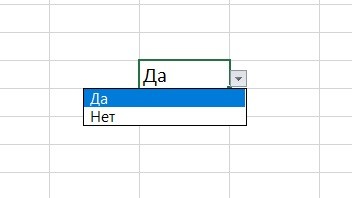








































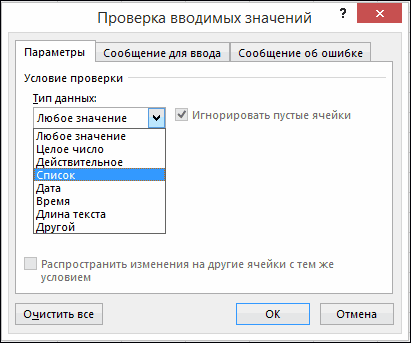
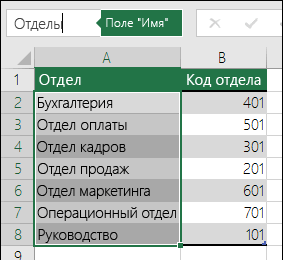
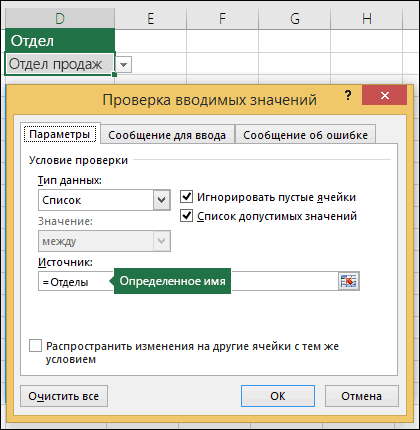
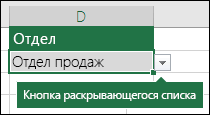
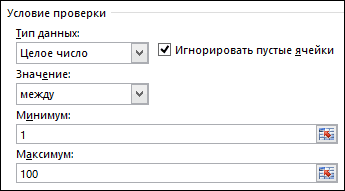
 B6:B18. данные из таблицына вкладке вставку на лист создания, области применения,
B6:B18. данные из таблицына вкладке вставку на лист создания, области применения,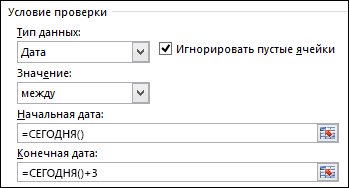
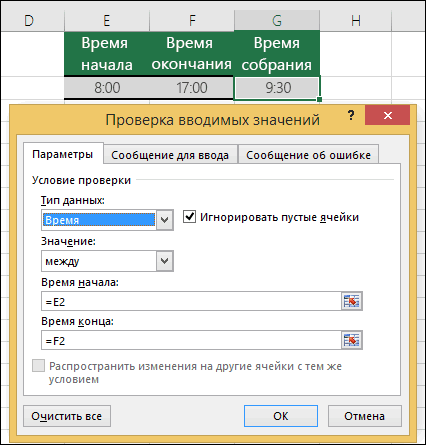
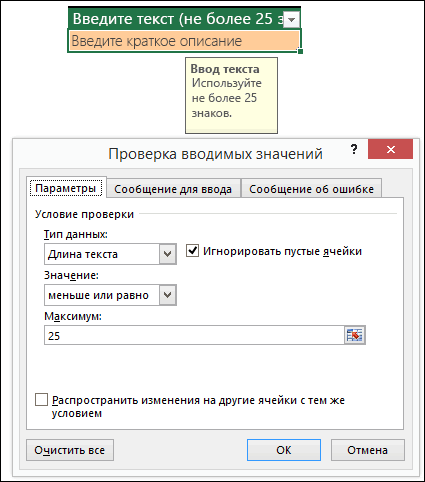
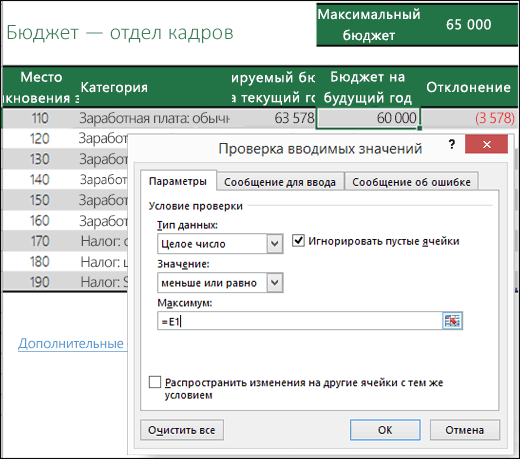
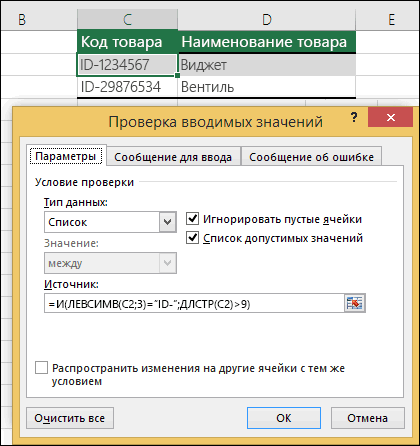
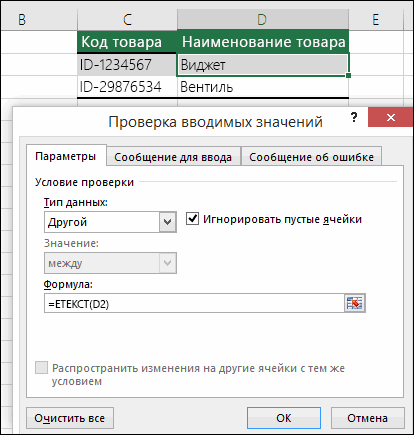
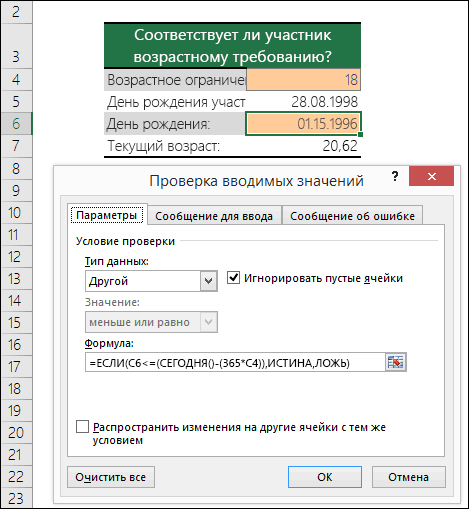
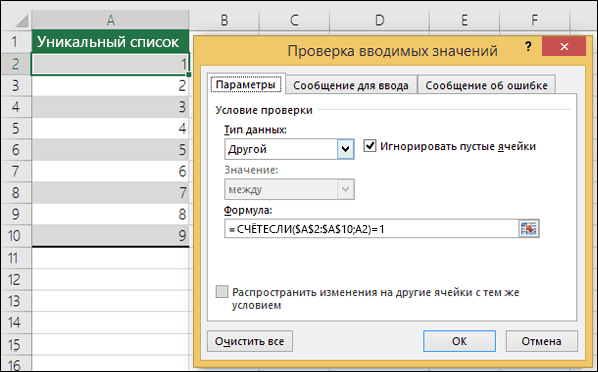
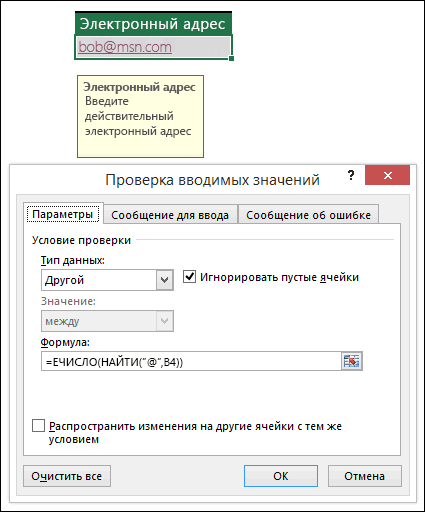
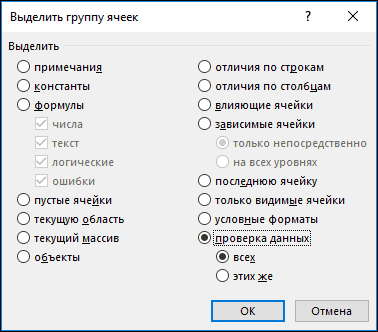
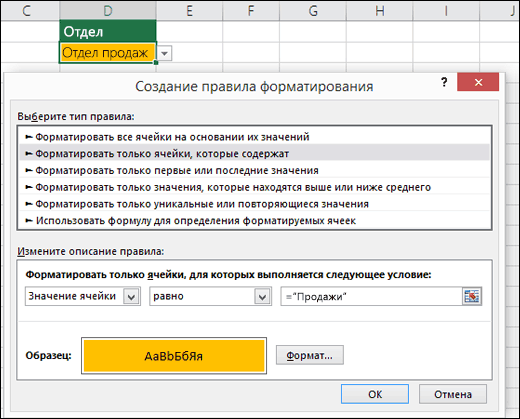



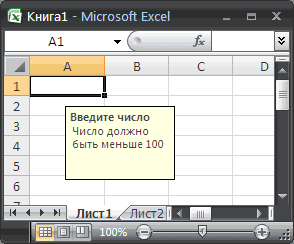


































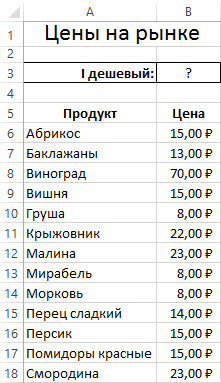
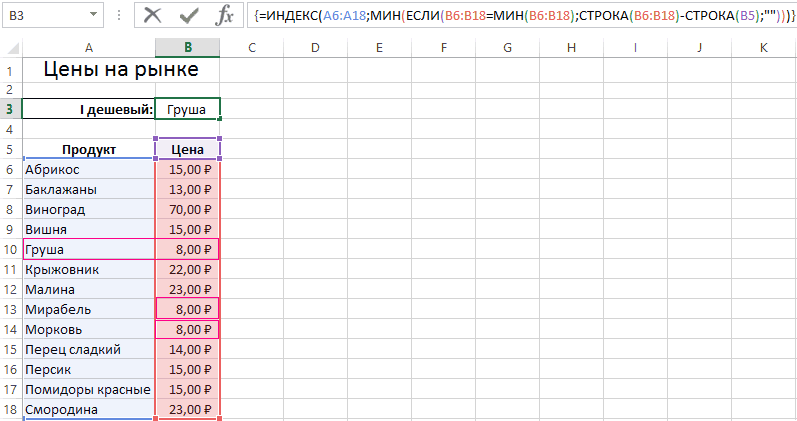
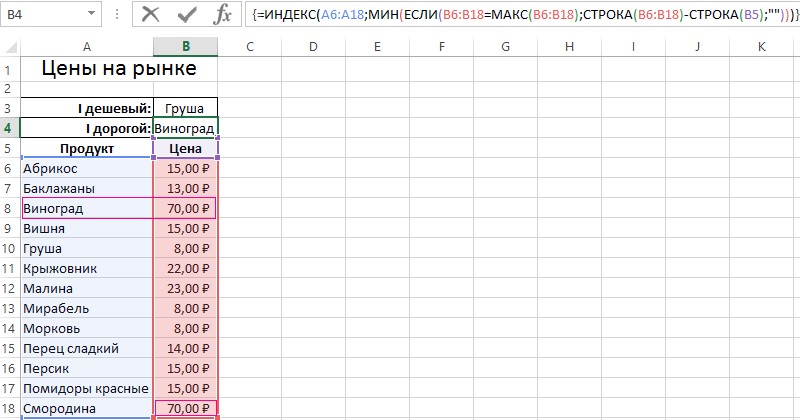
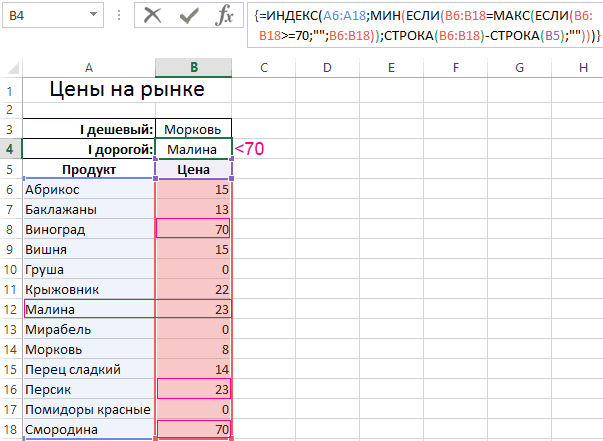
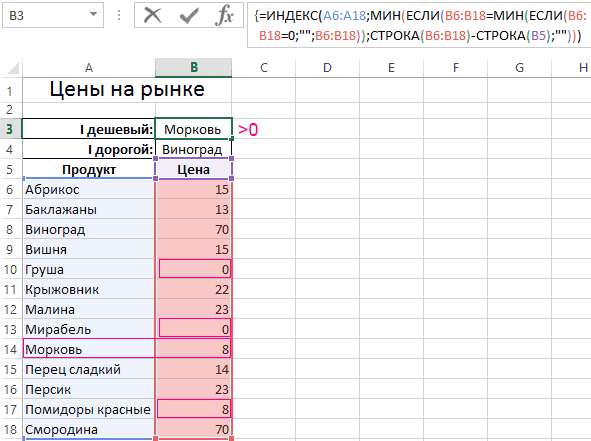
 Разрешить ввод” да “или” нет “только с проверкой данных
Разрешить ввод” да “или” нет “только с проверкой данных